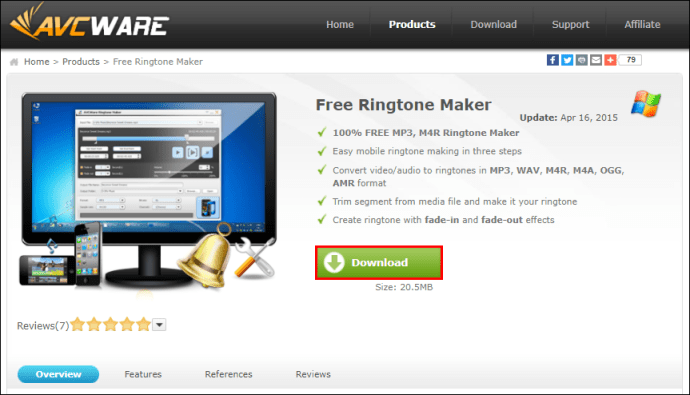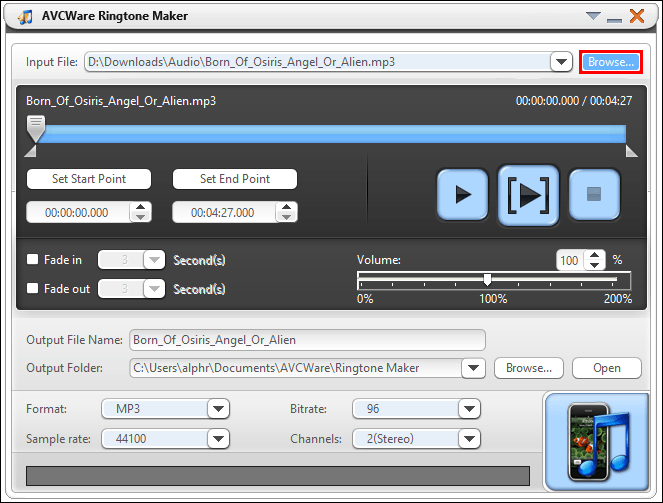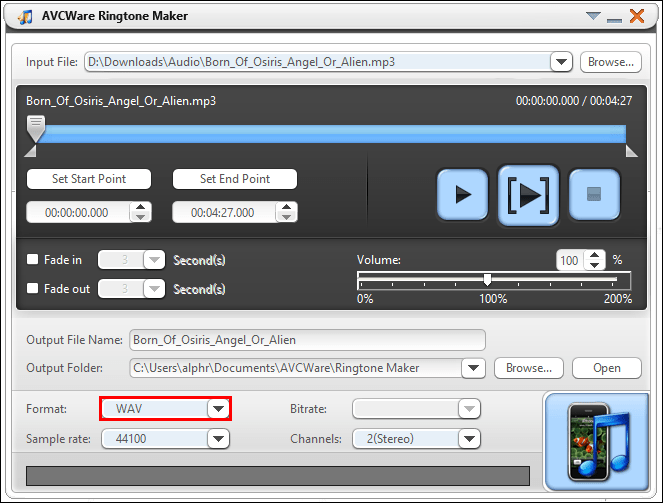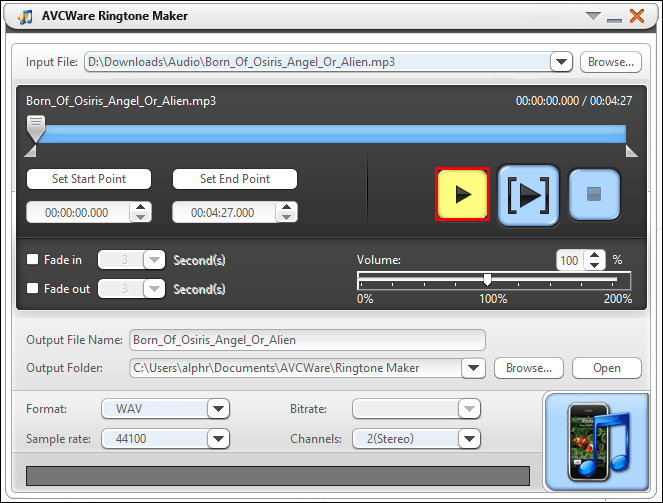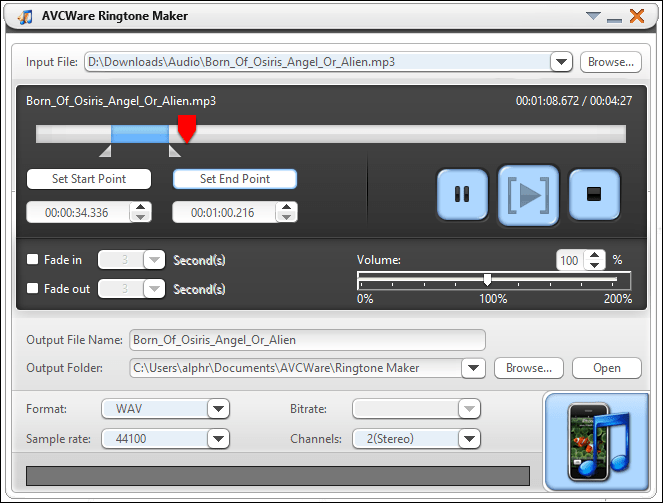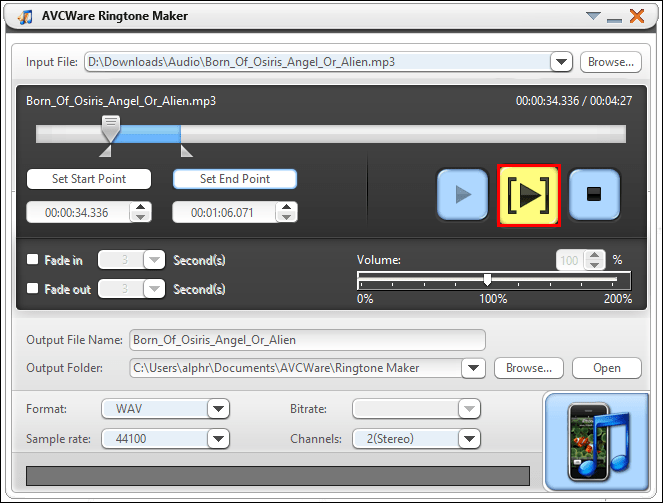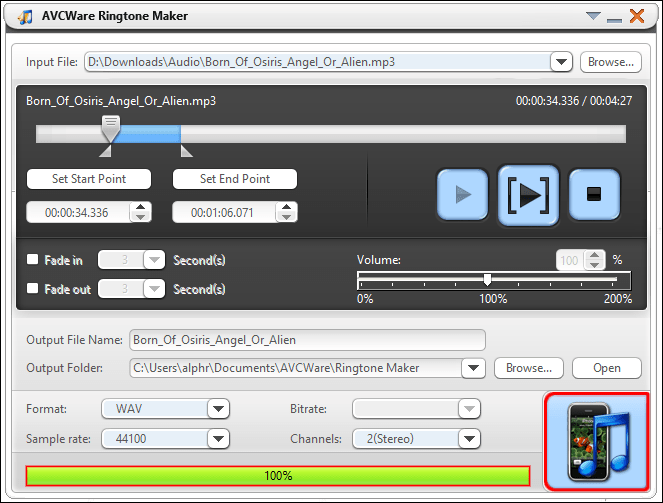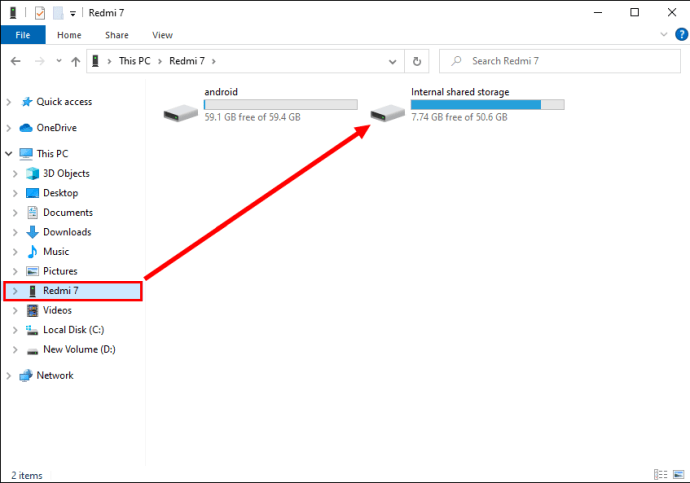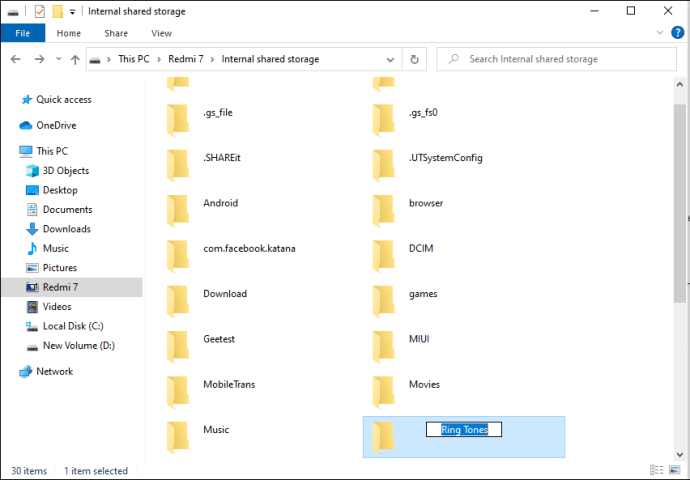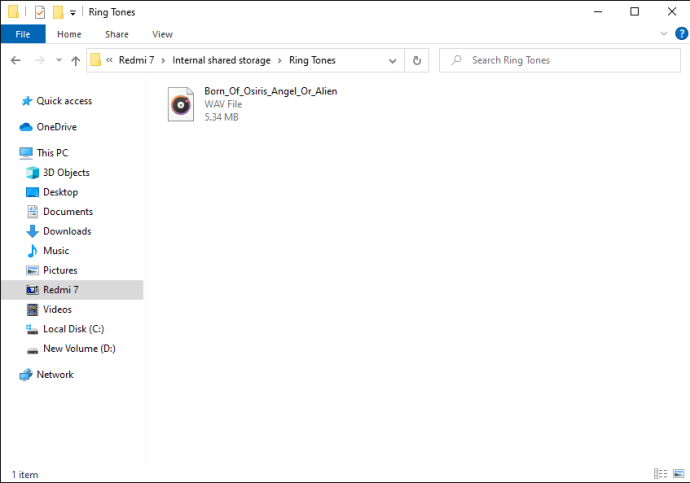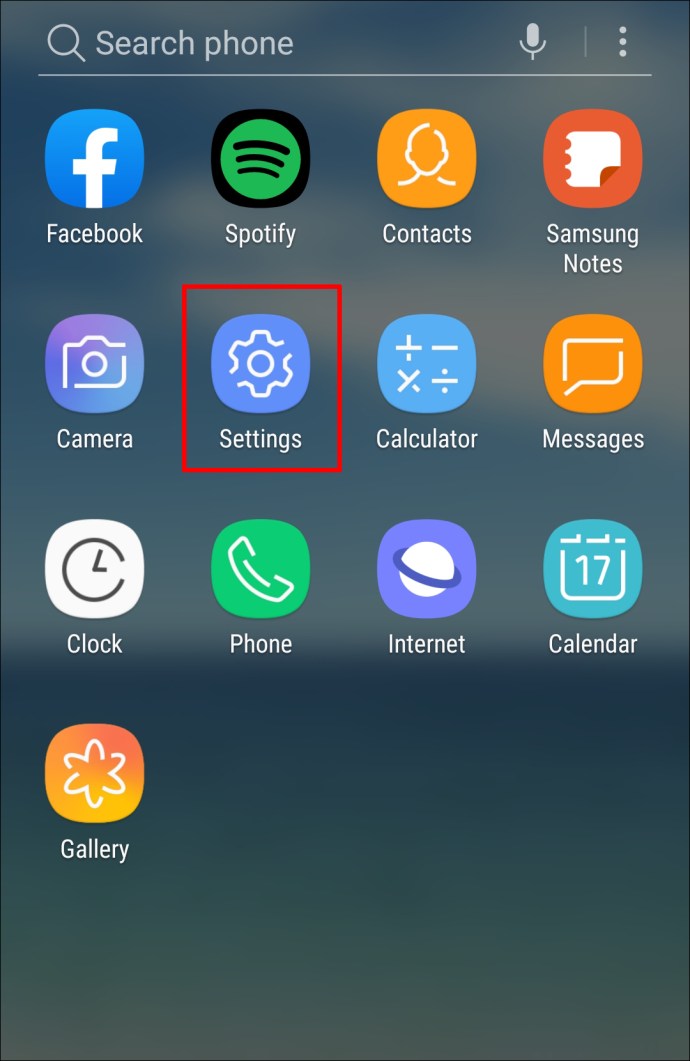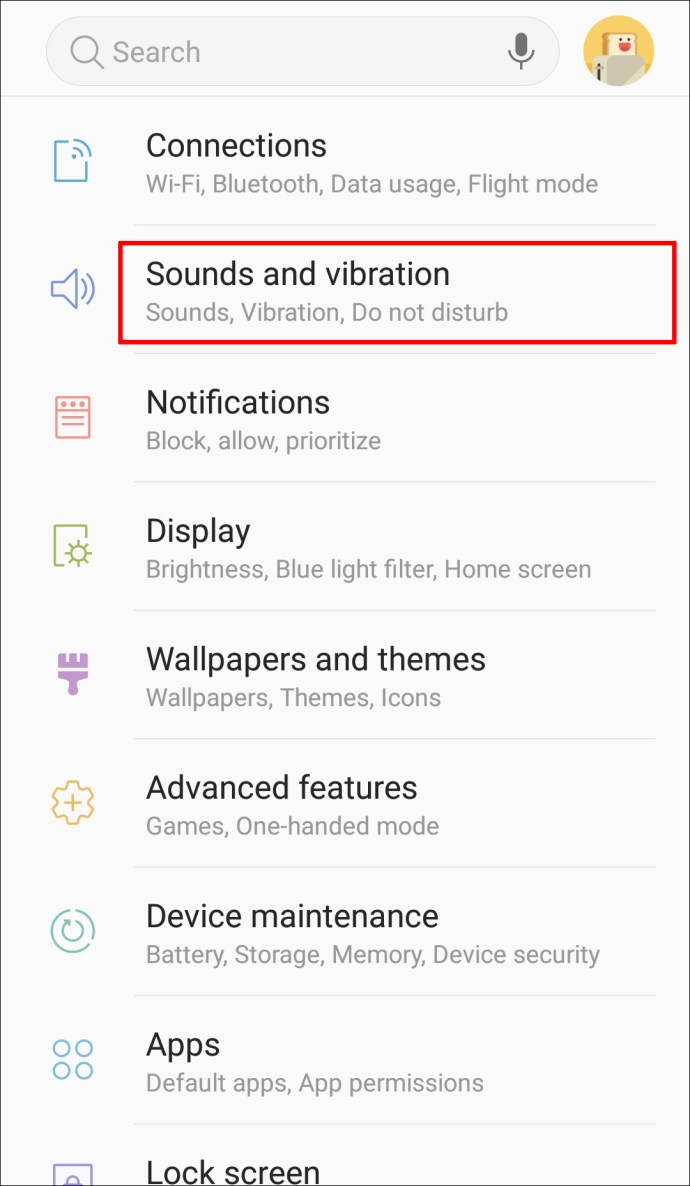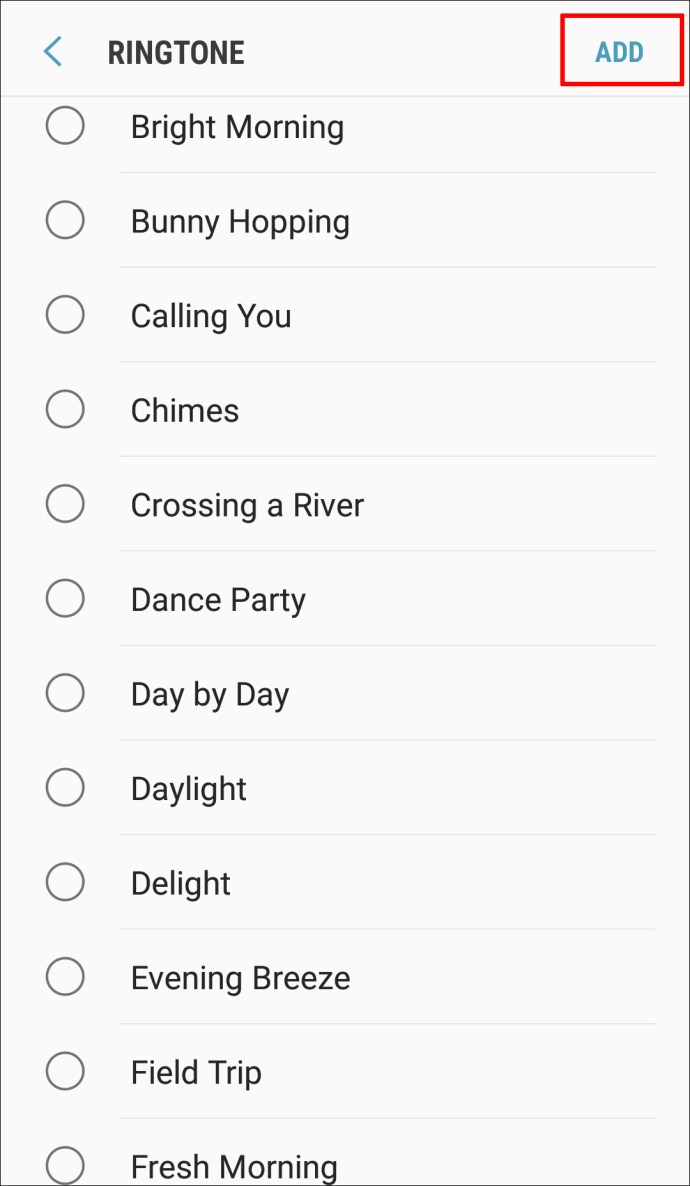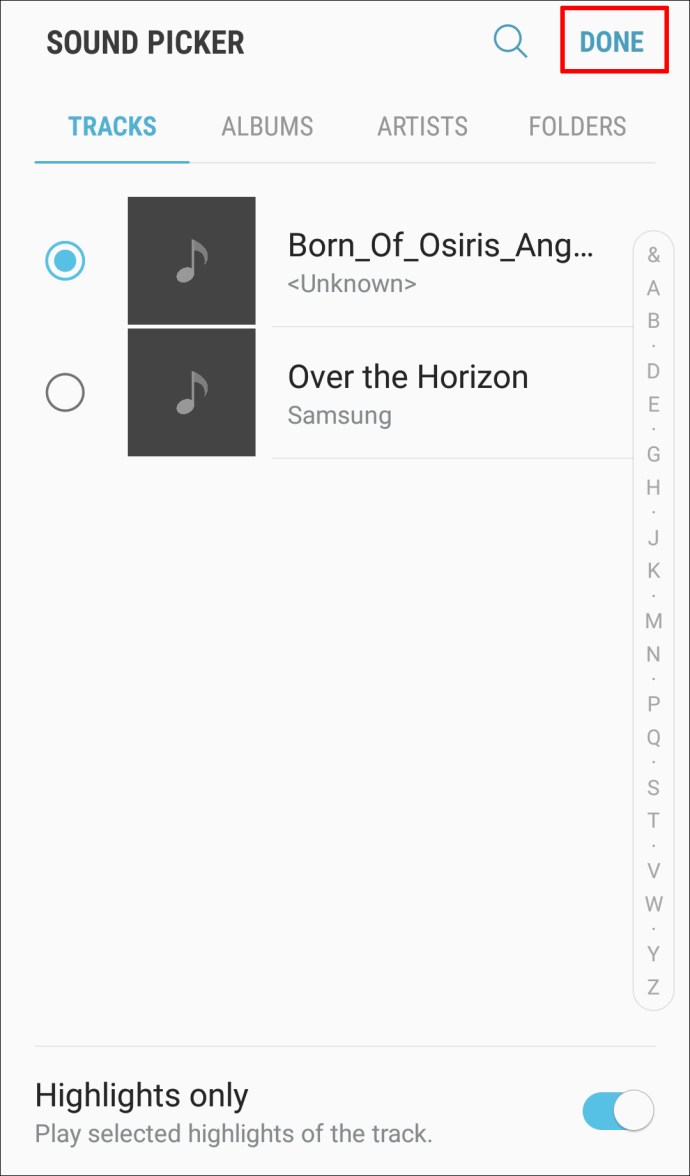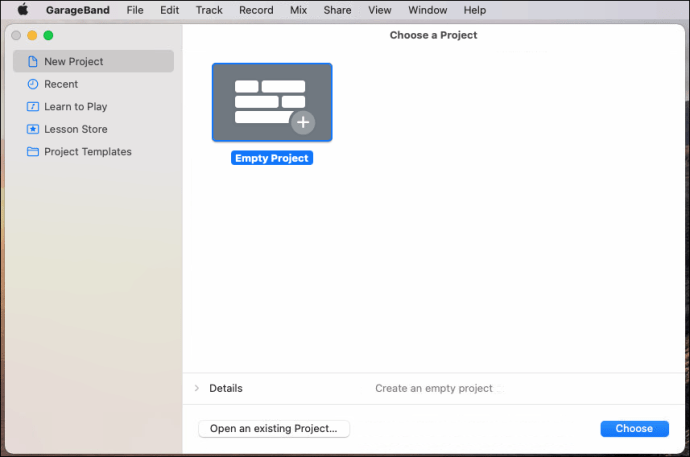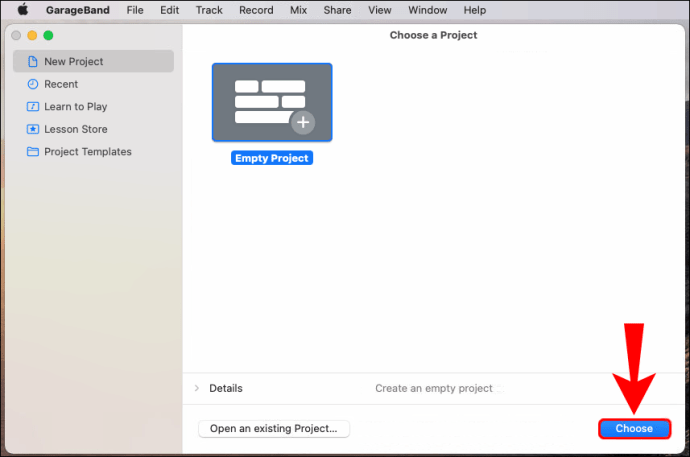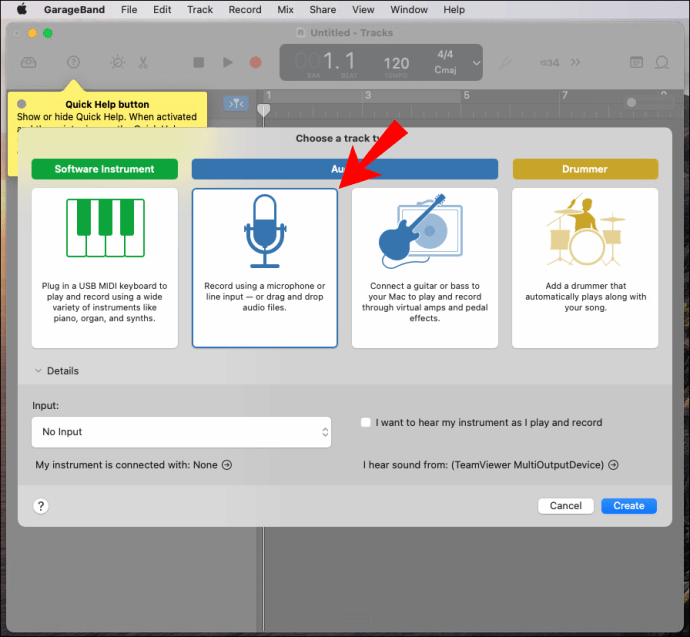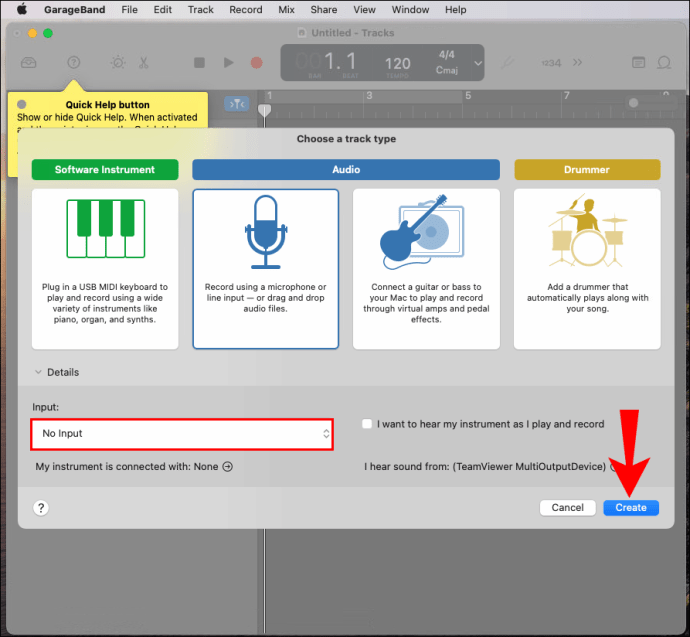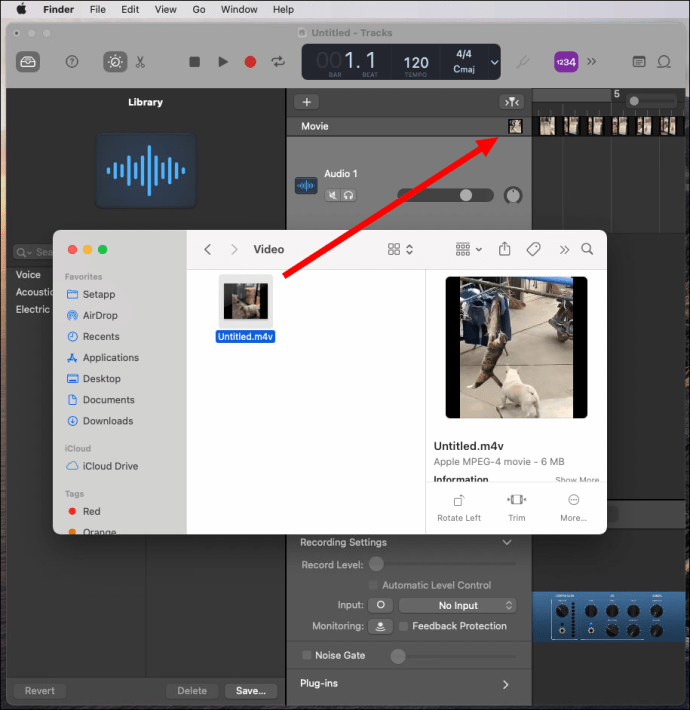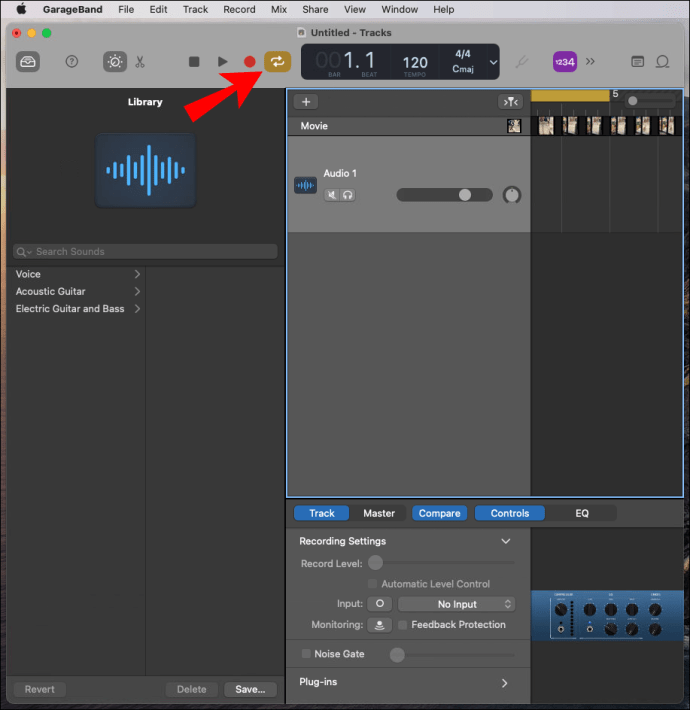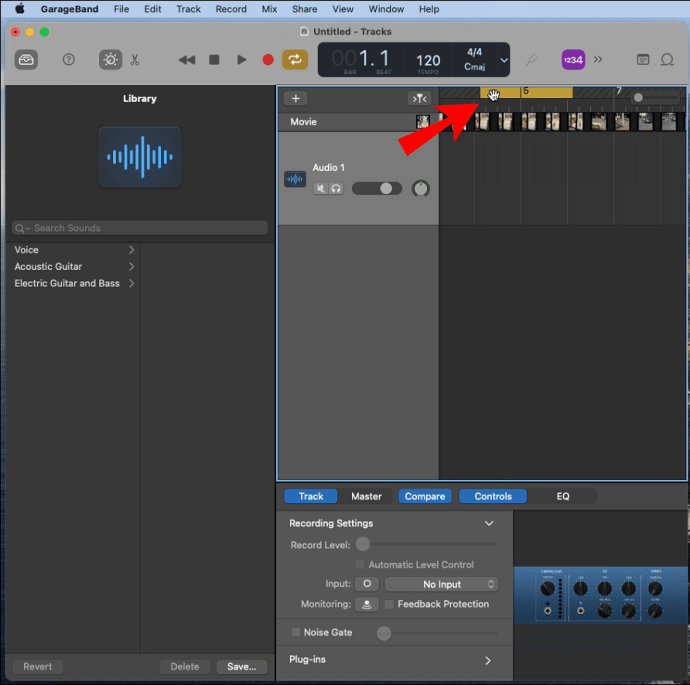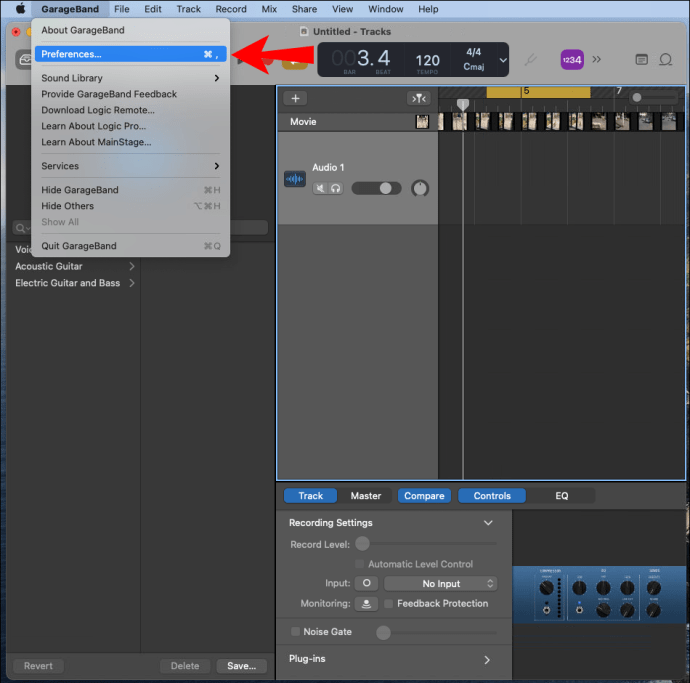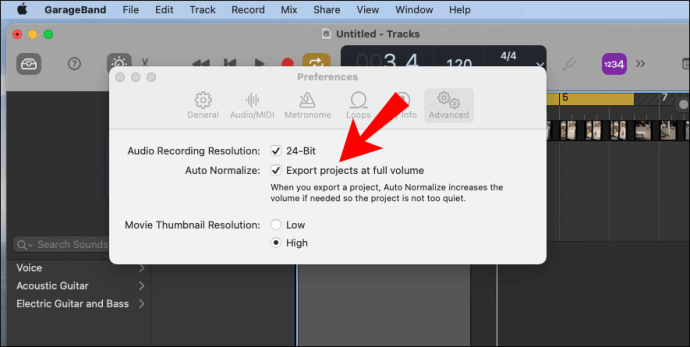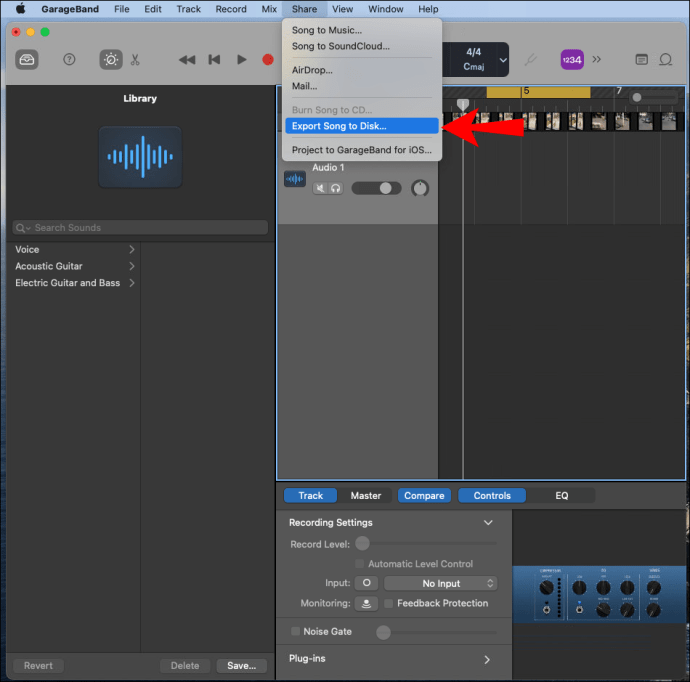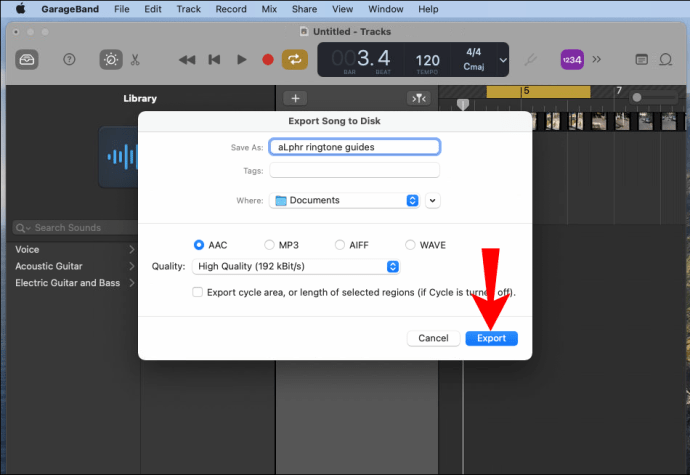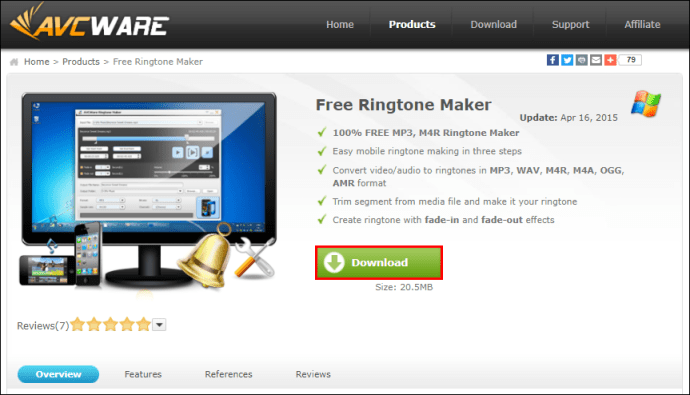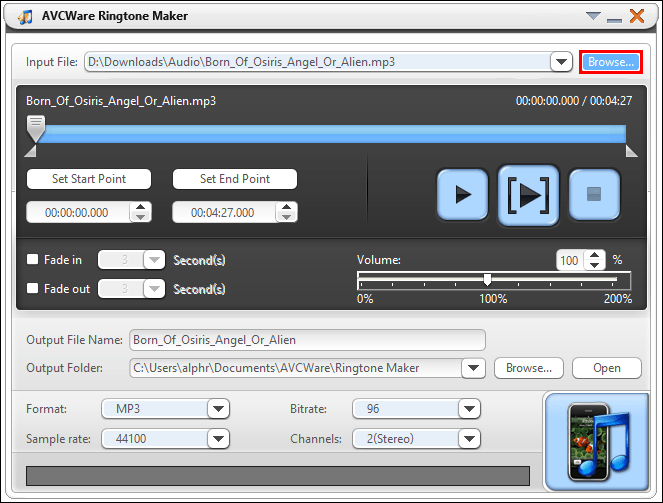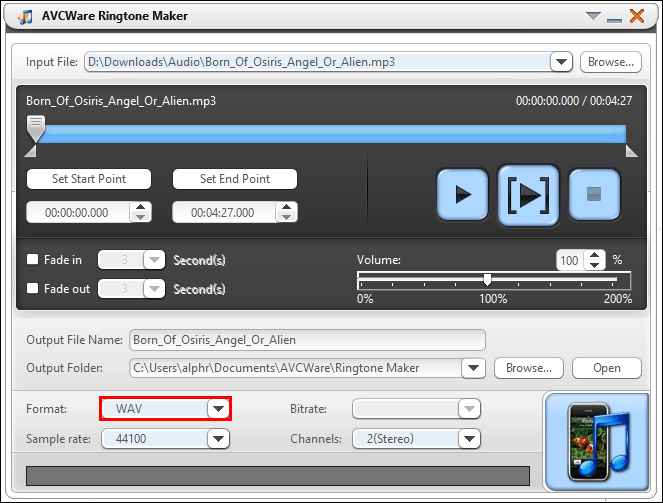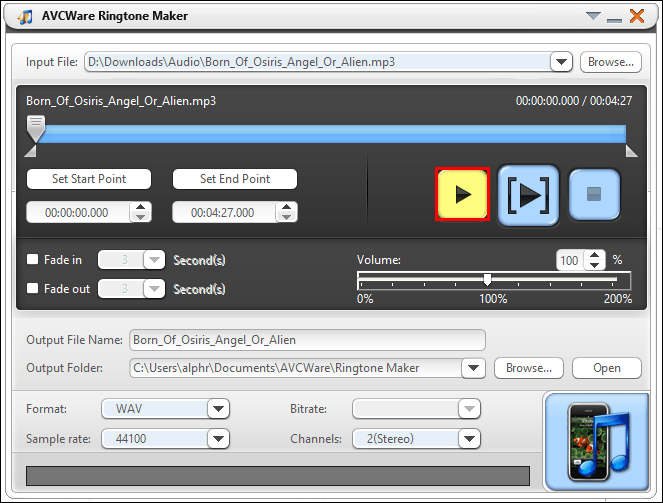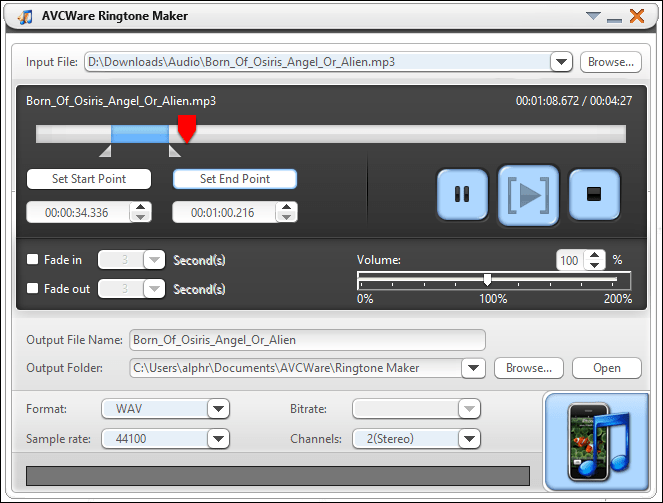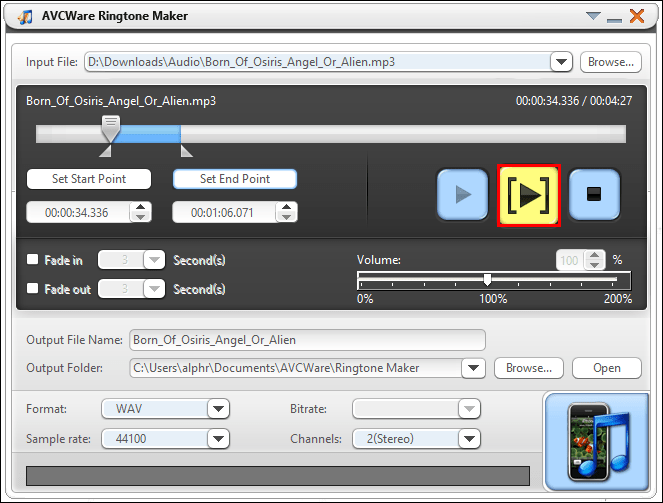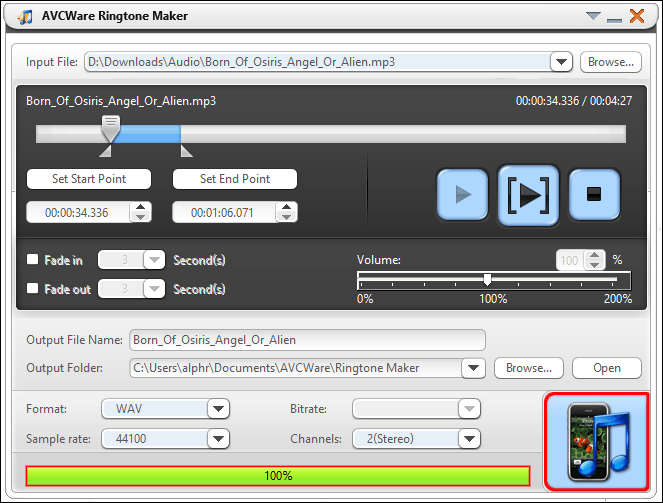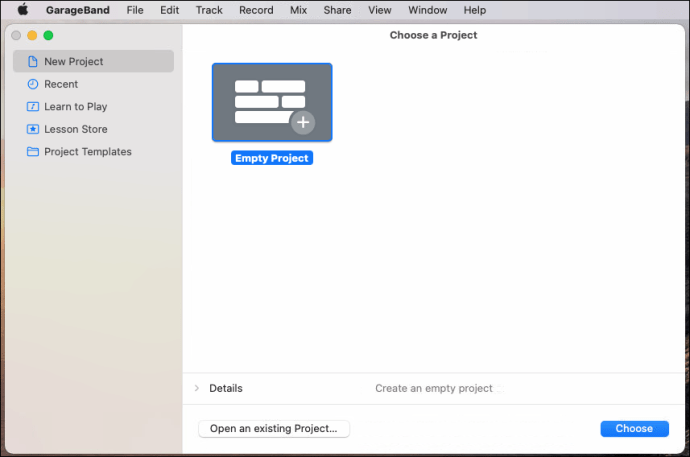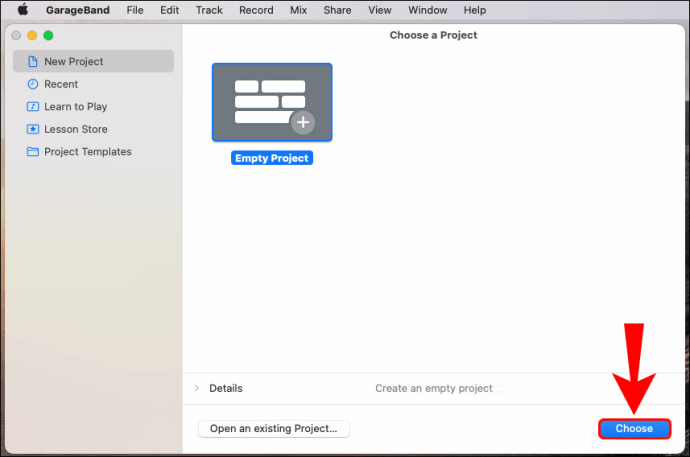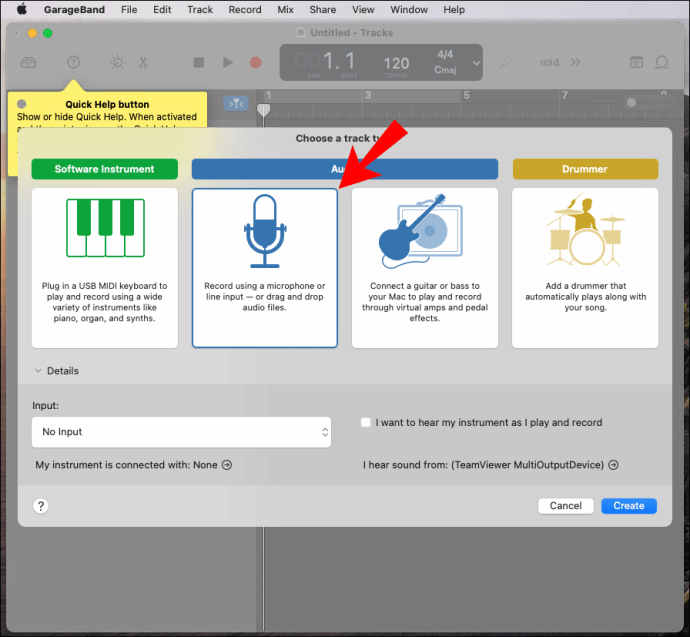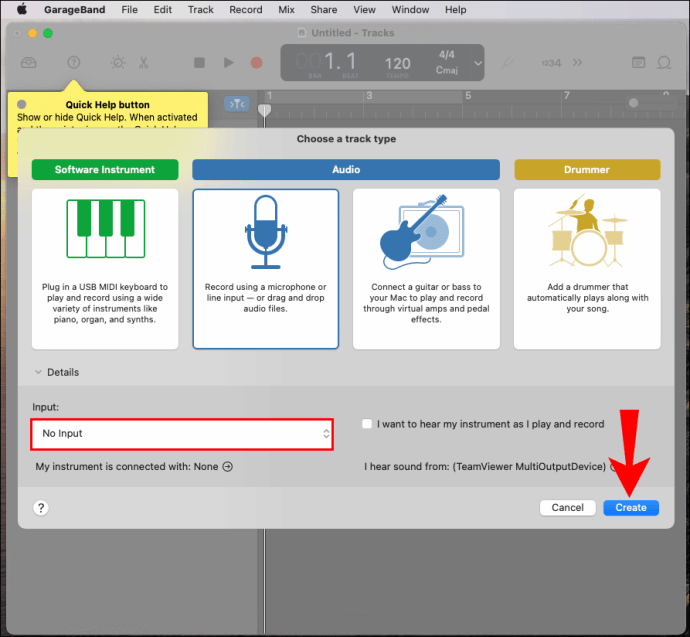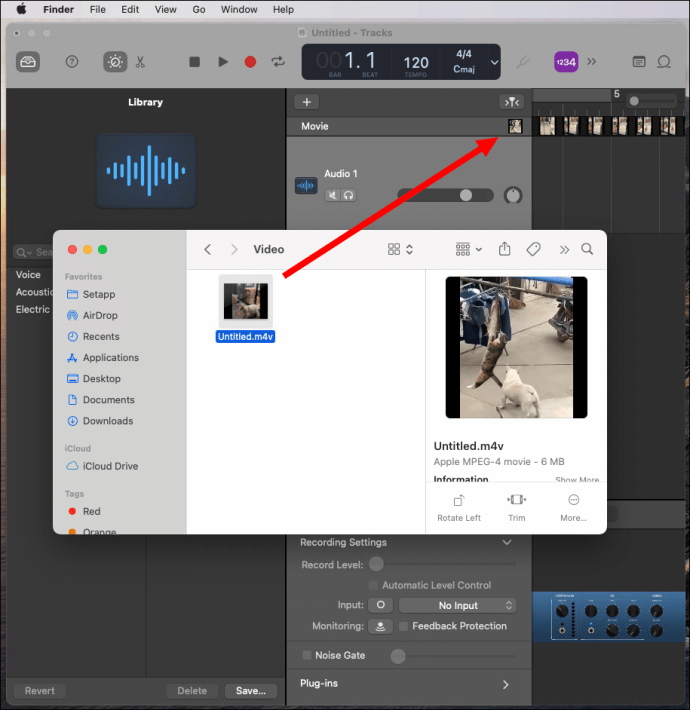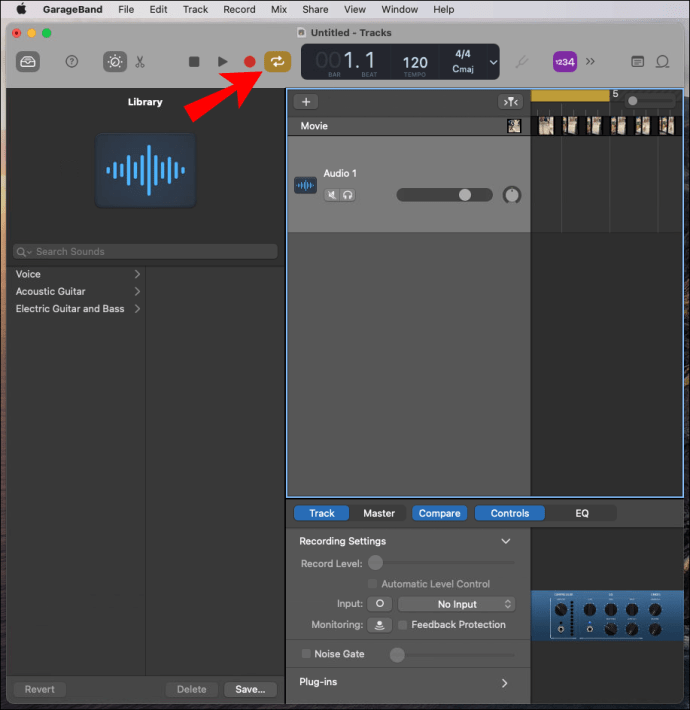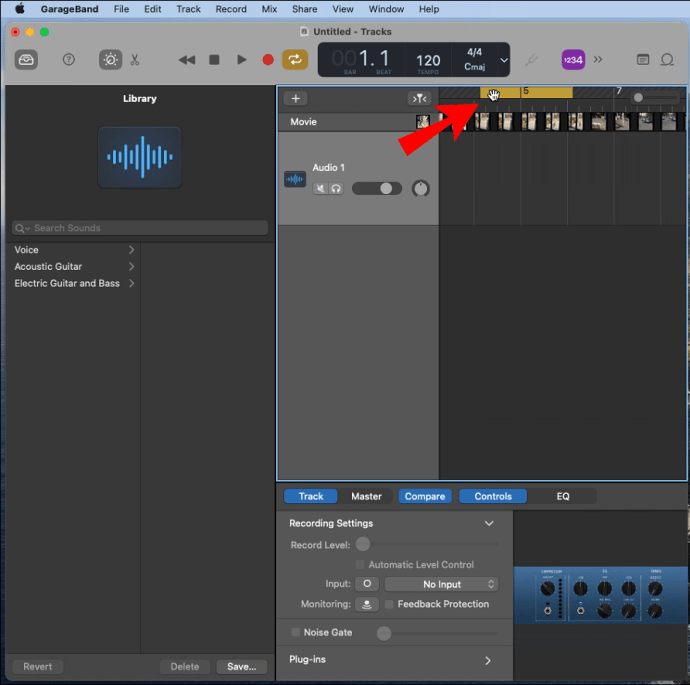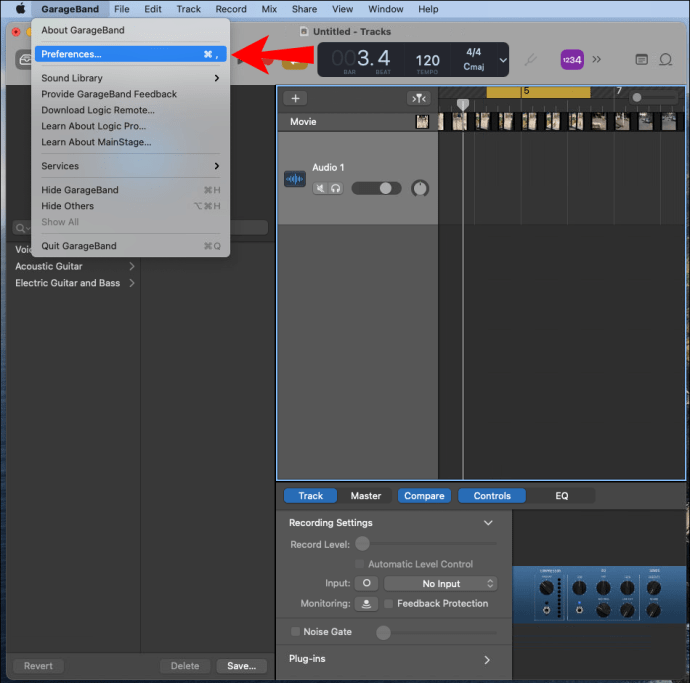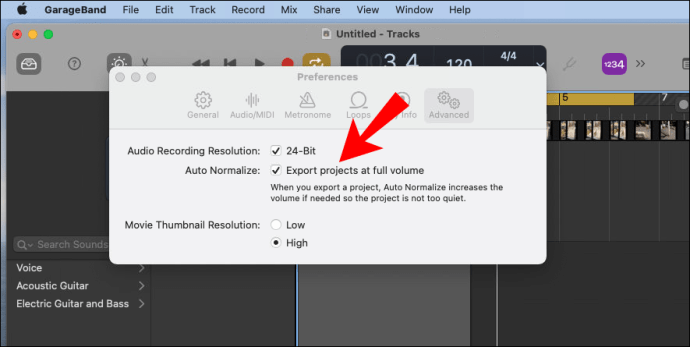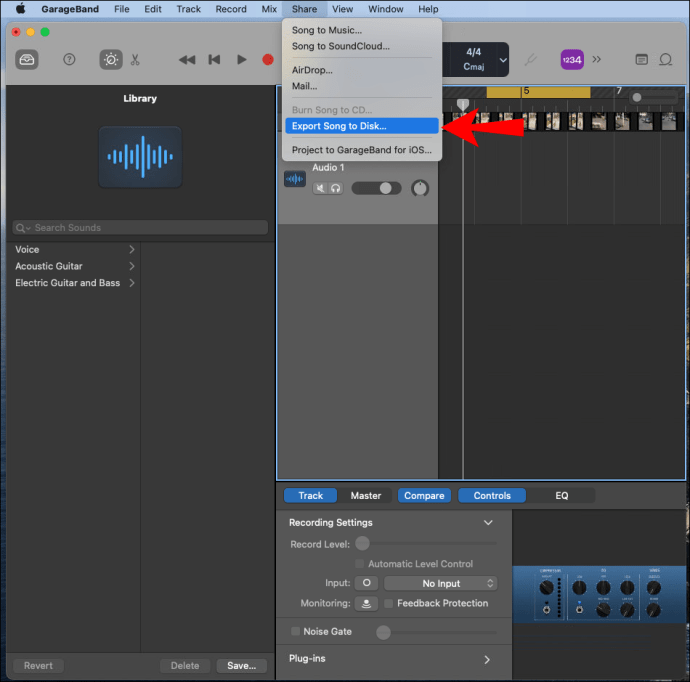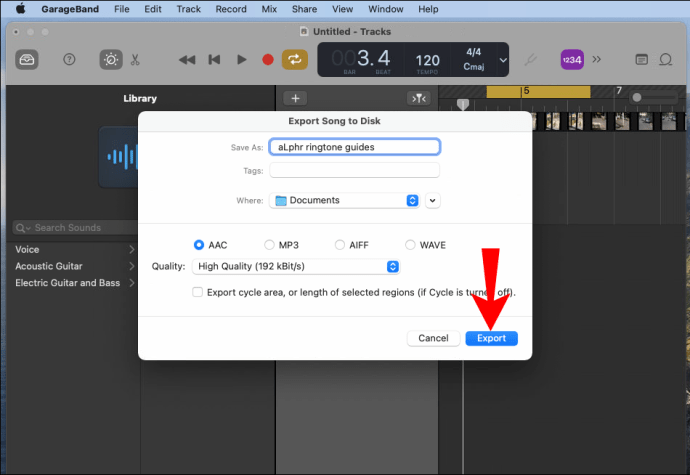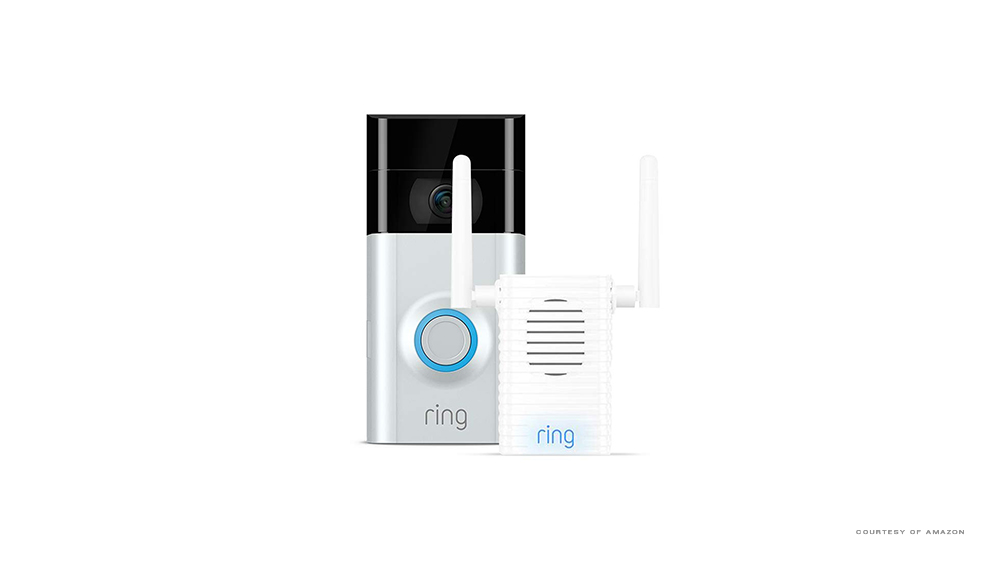În zilele noastre, există o mulțime de instrumente gratuite disponibile pentru a crea tonuri de apel personalizate folosind un computer sau un dispozitiv mobil. Tonurile de apel unice sunt excelente pentru divertisment și auto-exprimare, precum și pentru diferențierea între apelanți. Dacă doriți să creați un ton de apel pentru dispozitivul dvs. Android, am subliniat pașii din acest articol.

Vă vom arăta cum să vă creați tonul de apel folosind software-ul gratuit popular: AVCWare Ringtone Maker pentru Windows, GarageBand pentru macOS și RingDroid pentru sistemul de operare Android. În plus, cum să setați tonul de apel pentru notificările și apelurile WhatsApp.
Cum se creează tonuri de apel personalizate pentru un dispozitiv Android?
Crearea tonurilor de apel personalizate din clipurile audio sau video preferate este un proces destul de simplu:
- Importați clipul în software-ul de creare a tonurilor de apel.
- Găsiți secțiunea clipului pe care o doriți pentru tonul de apel și reduceți-o la aproximativ 30 de secunde, dacă este posibil. Clipurile mai scurte vor fi redate în buclă, iar clipurile mai lungi nu vor fi redate în întregime.
- Transferați clipul în folderul tonuri de apel al telefonului dvs. fie prin USB, fie încărcându-l într-un cont bazat pe cloud.
- Găsiți noul ton de apel, apoi setați-l ca ton de apel implicit pe telefon.
Acum pentru pașii specifici...
AVCWare Ringtone Maker (Windows)
AVCWare Ringtone Maker convertește fișierele audio și audiovizuale în format de ton de apel acceptat de majoritatea modelelor de telefoane:
- Prin intermediul computerului, descărcați și instalați AVCWare Ringtone Maker.
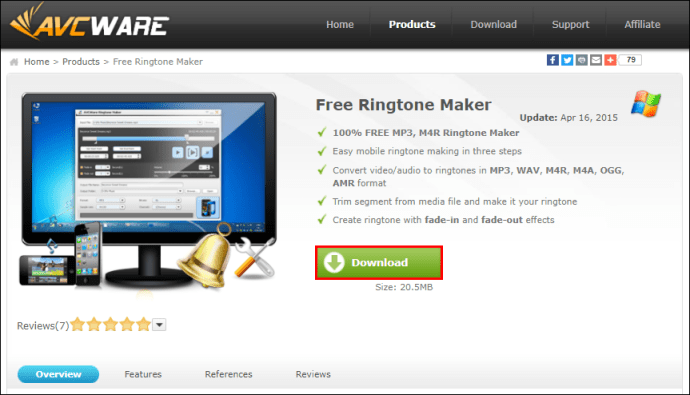
- Deschideți programul, apoi găsiți și selectați fișierul pe care doriți să îl convertiți:
- Selectând „Răsfoiește” din dreapta sus pentru a parcurge fișierele computerului sau
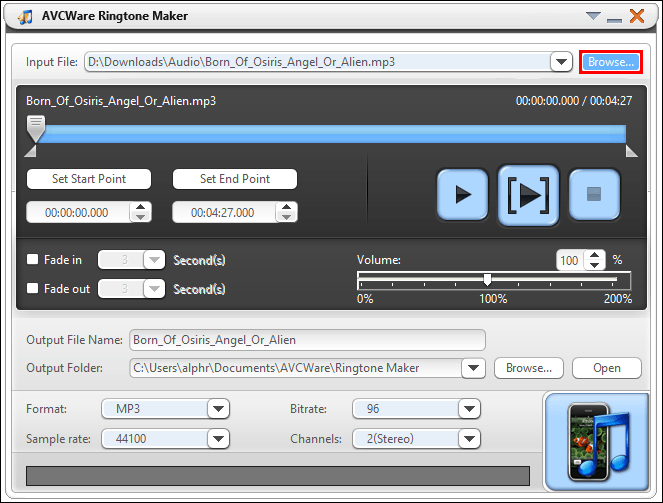
- Mutarea fișierului pe butonul albastru spre colțul din dreapta jos.
- Selectând „Răsfoiește” din dreapta sus pentru a parcurge fișierele computerului sau
- În meniul drop-down „Format”, selectați formatul dorit, de exemplu, MP3 sau WAV.
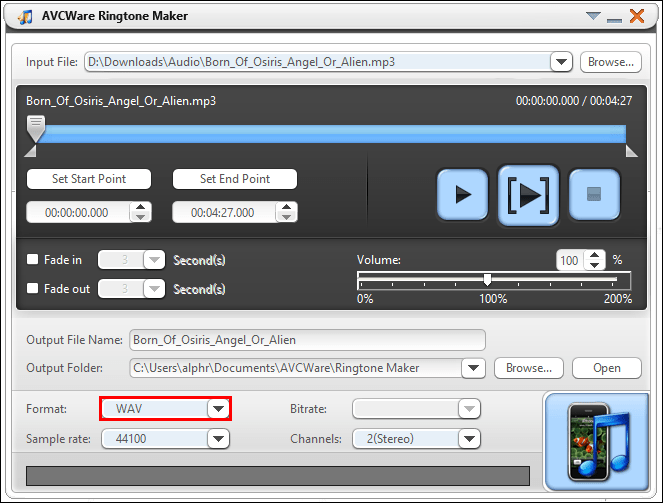
- Celelalte setări vor fi ajustate automat pentru a asigura o calitate înaltă.
- Faceți clic pe butonul „Redare” pentru a asculta fișierul și a decide din ce secțiune doriți să creați tonul de apel.
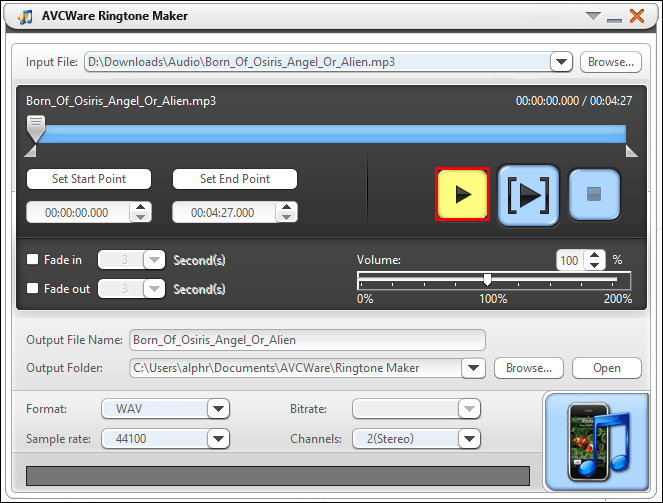
- Utilizați glisorul pentru a muta punctele de început și de sfârșit preferate.
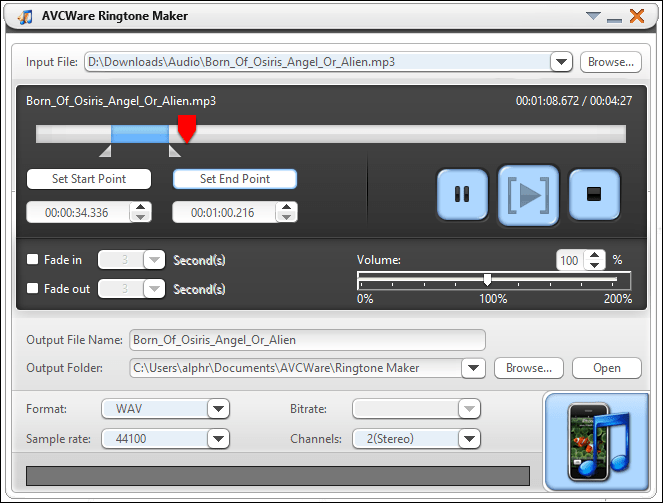
- Pentru a asculta secțiunea editată, apăsați butonul „Reda”.
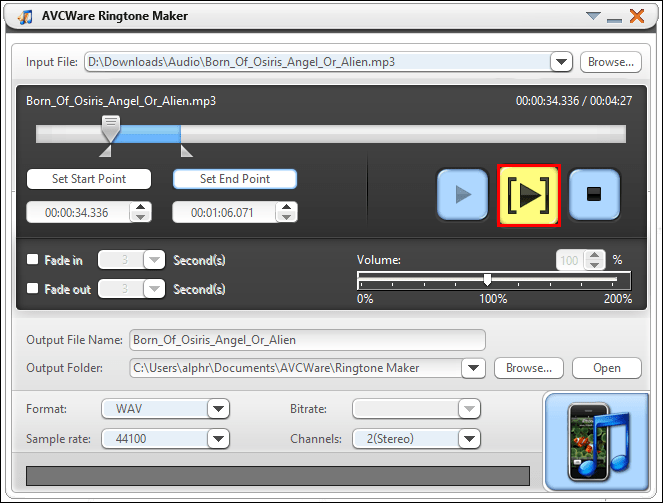
- Puteți muta glisorul în puncte noi dacă doriți să îl editați.
- Pentru a converti fișierul, selectați butonul din colțul din dreapta jos. Bara de progres se va afișa 100% odată ce fișierul este gata.
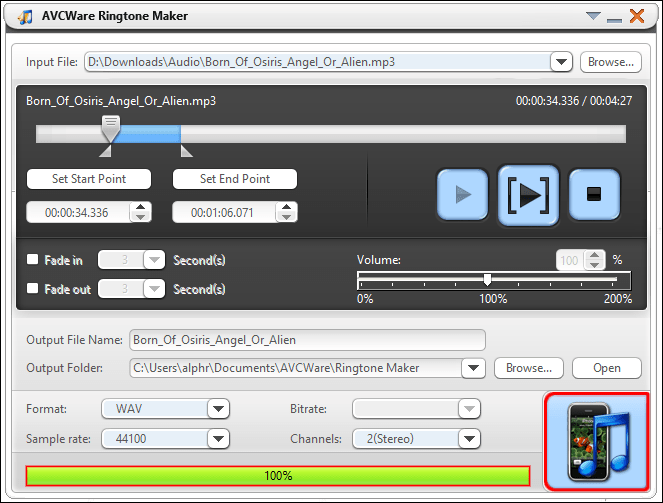
Apoi transferați tonul de apel pe telefon:
- Conectați telefonul la computer folosind un cablu USB.

- După ce computerul preia telefonul, navigați la stocarea internă a telefonului.
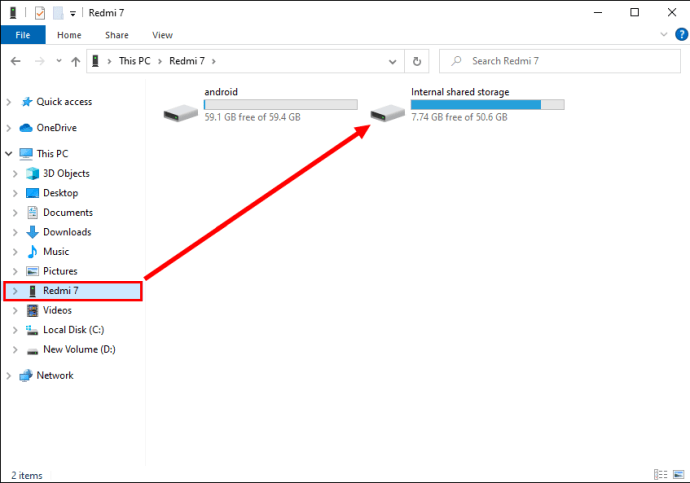
- Accesați folderul „Tonuri de apel”. Dacă nu există un dosar dedicat tonurilor de apel, va trebui să creați unul.
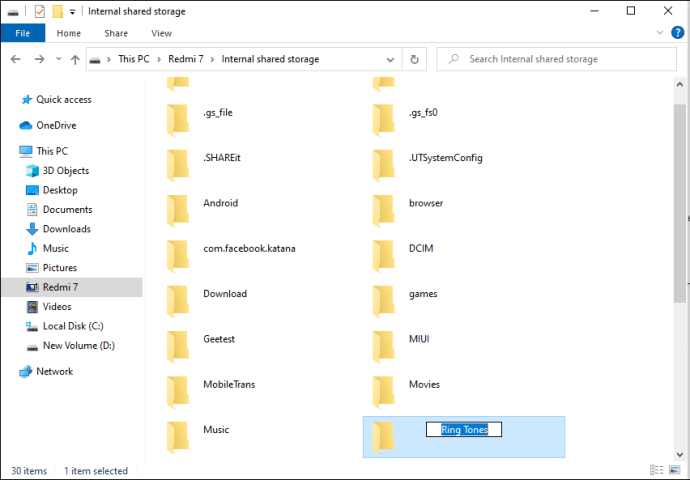
- Salvați tonul de apel nou creat în folderul „Tonuri de apel” de pe telefon.
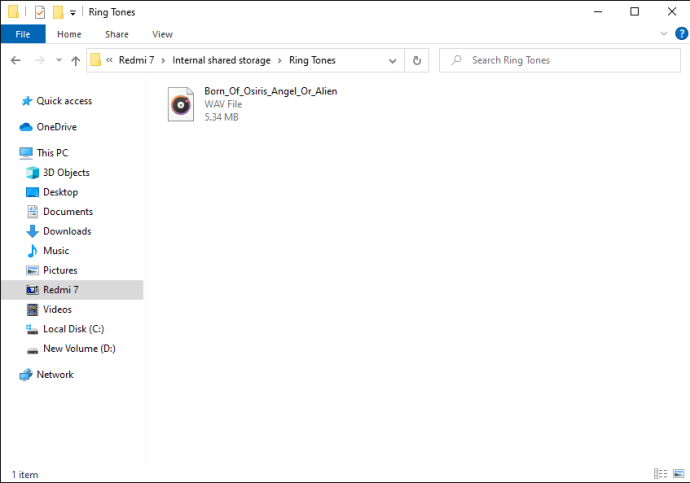
Notă: Alternativ, puteți încărca tonul de apel într-un cont bazat pe cloud dacă aveți unul precum OneDrive sau Google Drive, apoi îl puteți descărca pe dispozitivul Android.
Apoi setați noul ton de apel implicit:
- Lansați aplicația „Setări” prin intermediul dispozitivului Android.
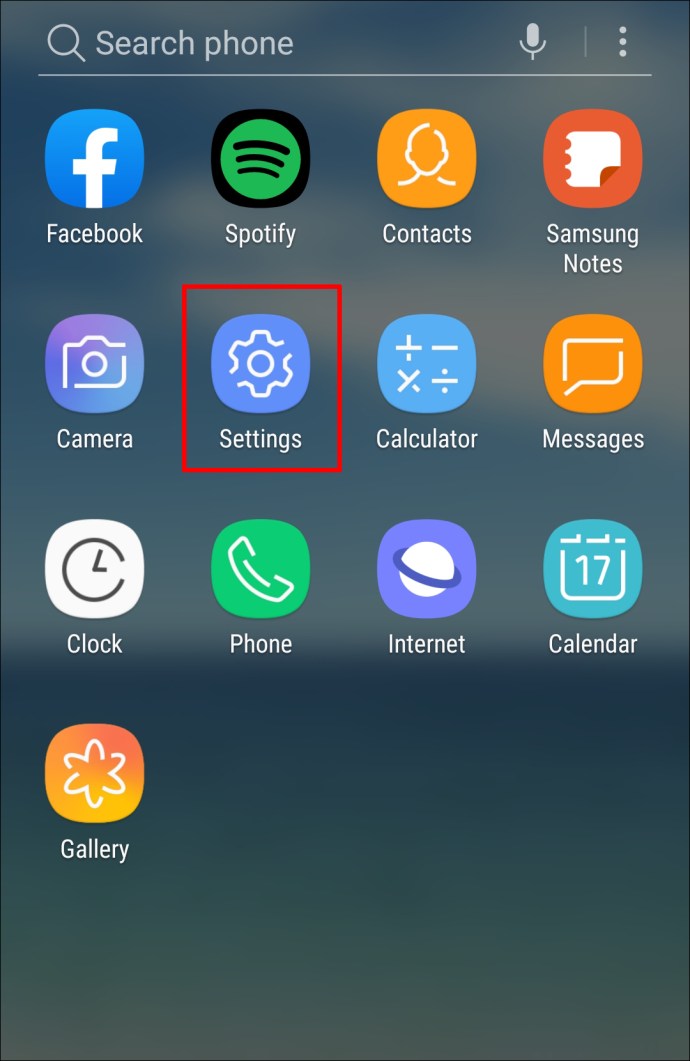
- Navigați la „Sunet și vibrații”.
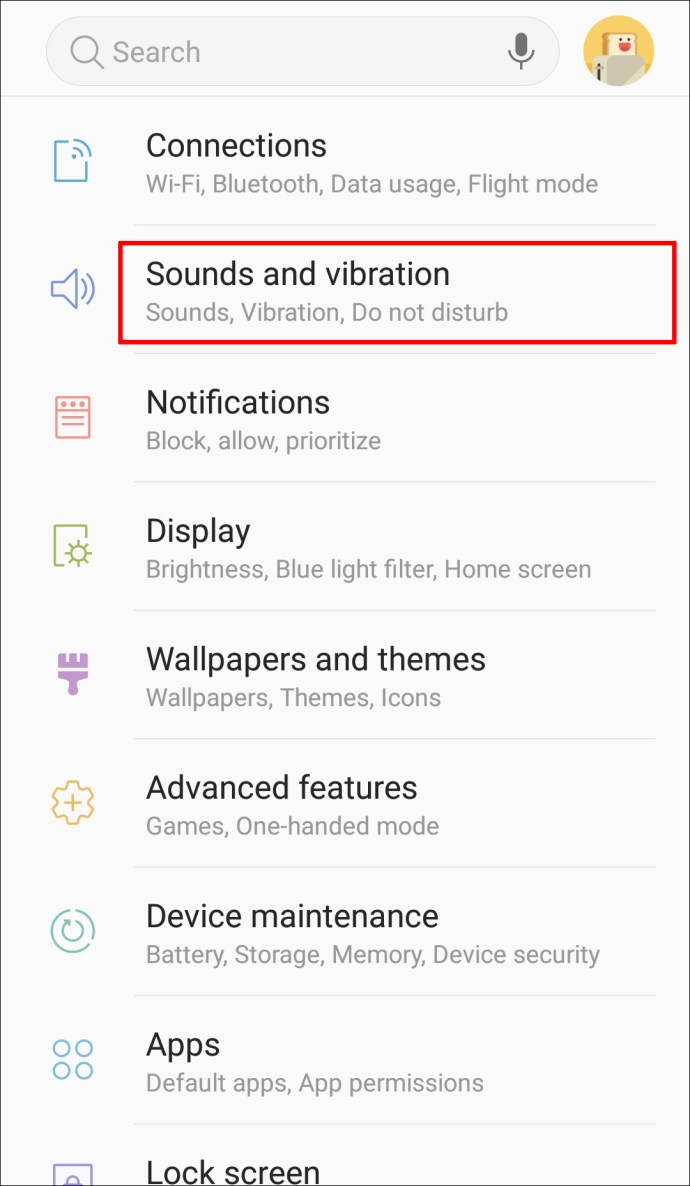
- Faceți clic pe „Avansat” > „Ton de apel pentru telefon”.
- Selectați „Sunetele mele”.
- Dacă noul ton de apel nu este afișat, în colțul din dreapta jos, atingeți butonul semnul plus.
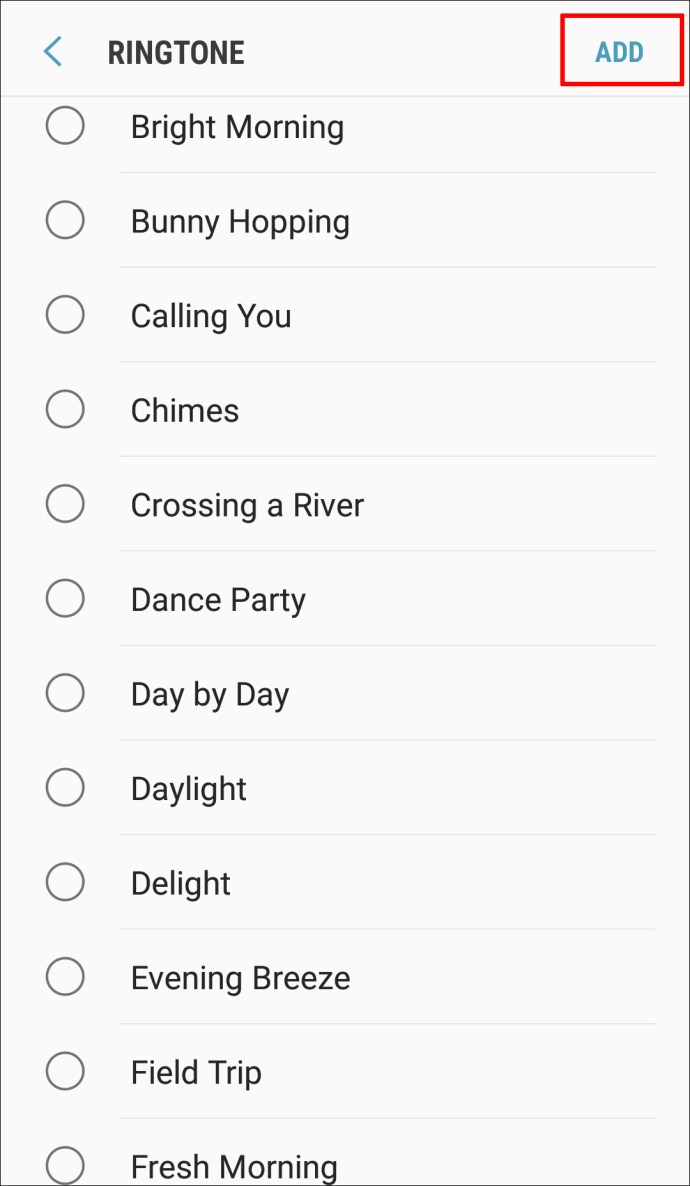
- După ce ați găsit tonul de apel, selectați-l apoi „Terminat”.
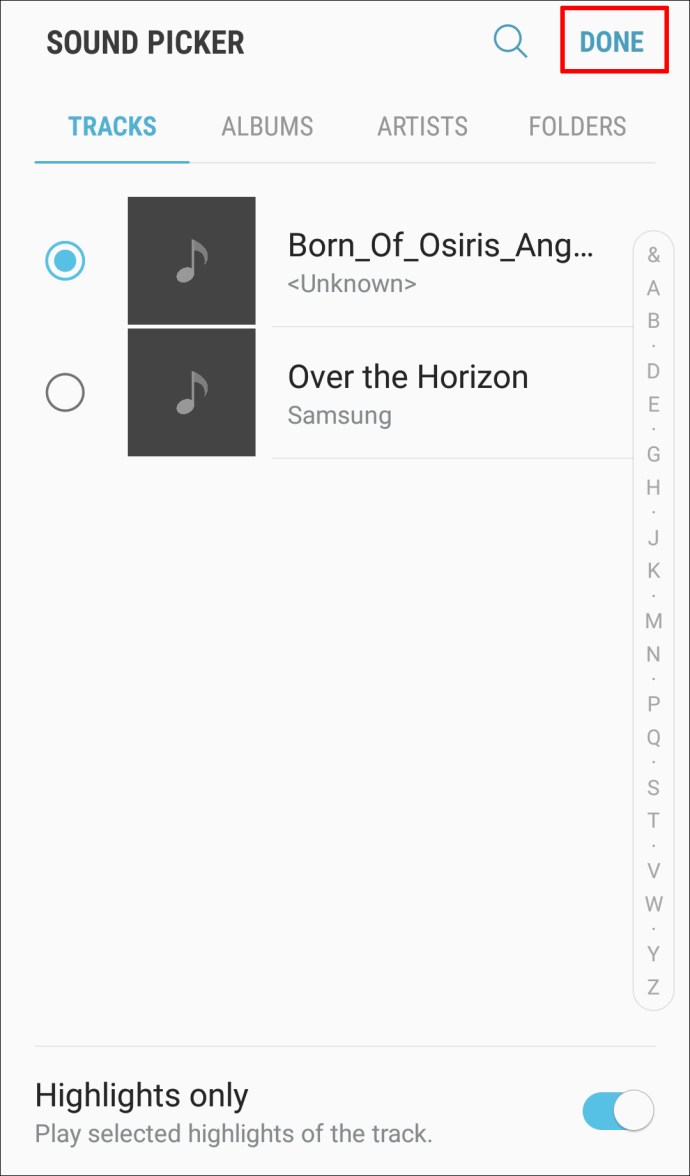
GarageBand (macOS)
GarageBand este aplicația gratuită de creare a muzicii de la Apple, preinstalată pe produsele Apple. Poate fi folosit pentru a crea tonuri de apel pentru dispozitivele Android:
- Asigurați-vă că aveți cea mai recentă versiune de GarageBand instalată, apoi lansați GarageBand.
- În mod implicit, un nou proiect este afișat cu „Empty Project” evidențiat.
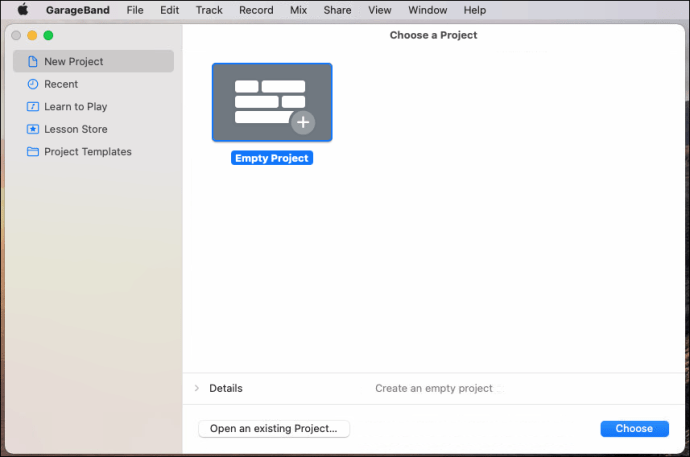
- În mod implicit, un nou proiect este afișat cu „Empty Project” evidențiat.
- Selectați „Alege”.
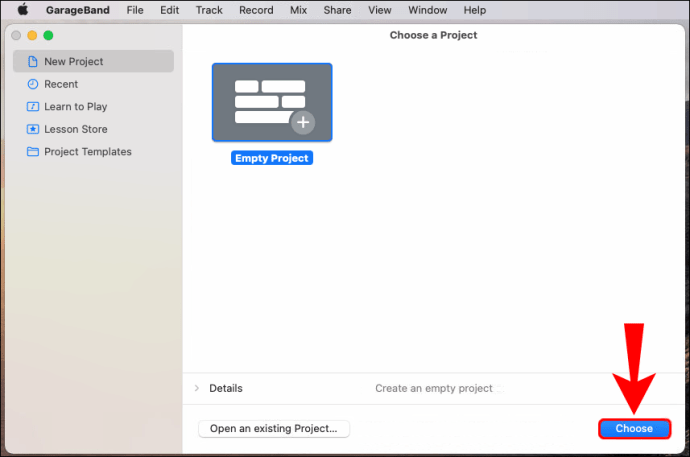
- În fereastra pop-up, selectați titlul „Microfon” pentru a importa fișierul audio.
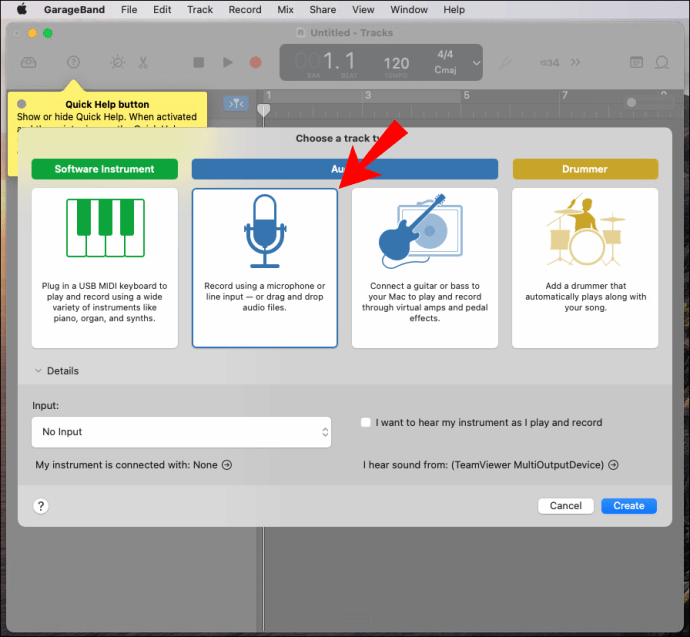
- Asigurați-vă că „Fără intrare” este activat înainte de a selecta opțiunea „Creare”.
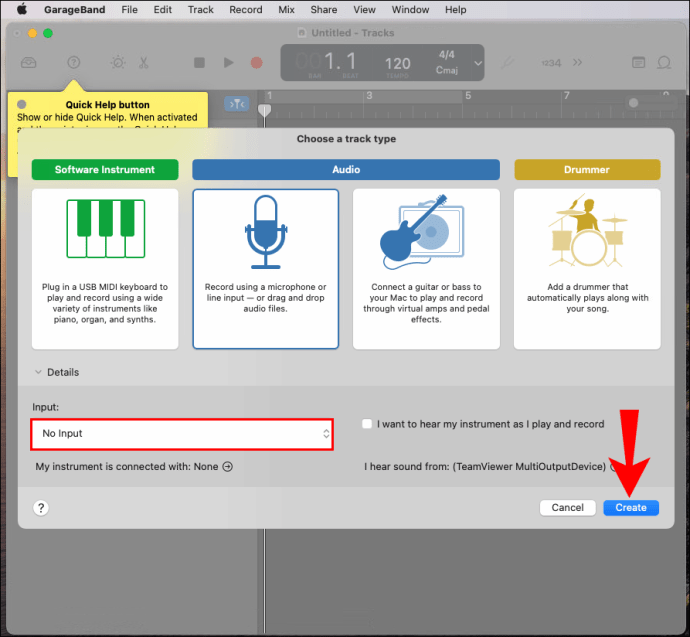
- Lansați Finder pentru a vă localiza piesa, apoi mutați-o în GarageBand.
- Se va încărca în prima pistă.
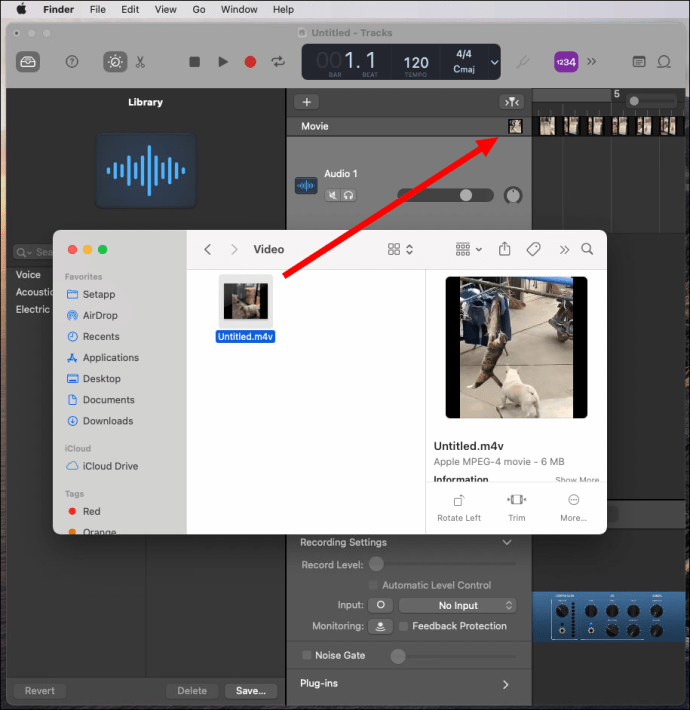
- Se va încărca în prima pistă.
- În partea dreaptă a controlului de înregistrare, faceți clic pe butonul „Ciclează”. Lăsați-l activat până la finalizare.
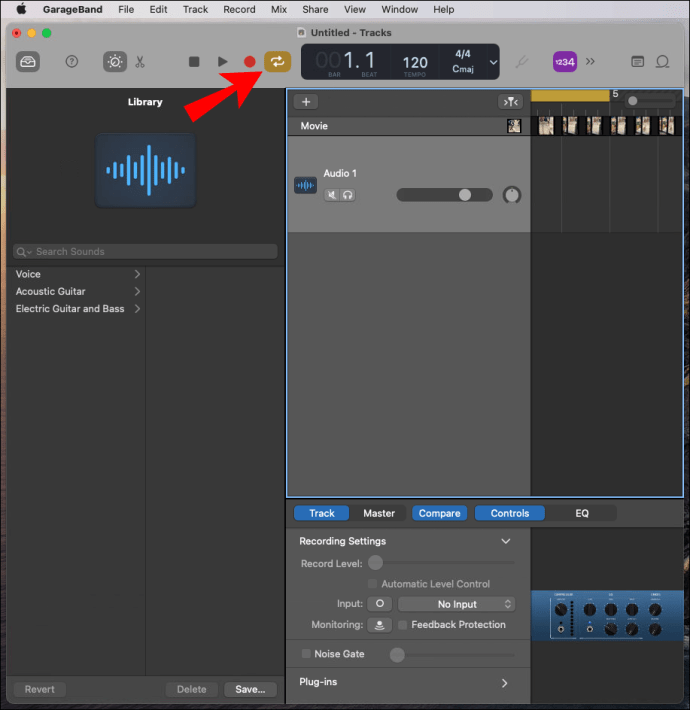
- Treceți mouse-ul peste evidențierea galbenă afișată în capătul din stânga liniei numerotate.
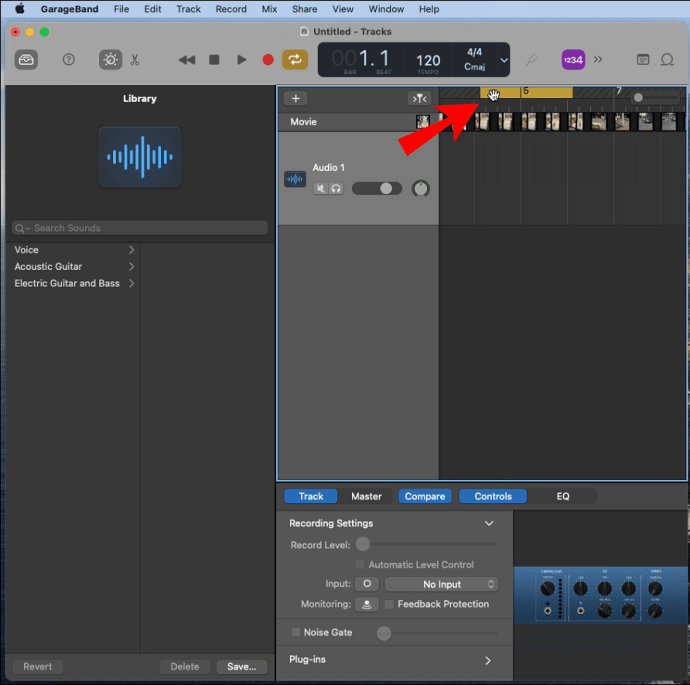
- Pentru a seta punctul de pornire al tonului de apel, mutați săgeata la dreapta sau la stânga în mod corespunzător; repetați în dreapta pentru a-și fixa punctul final.
- Tonurile de apel Android rulează în general în bucle de 30 de secunde sau mai scurte. Punctele de început și de sfârșit ale ciclului sunt evidențiate cu galben.
- Din meniu, faceți clic pe „GarageBand” și „Preferințe”.
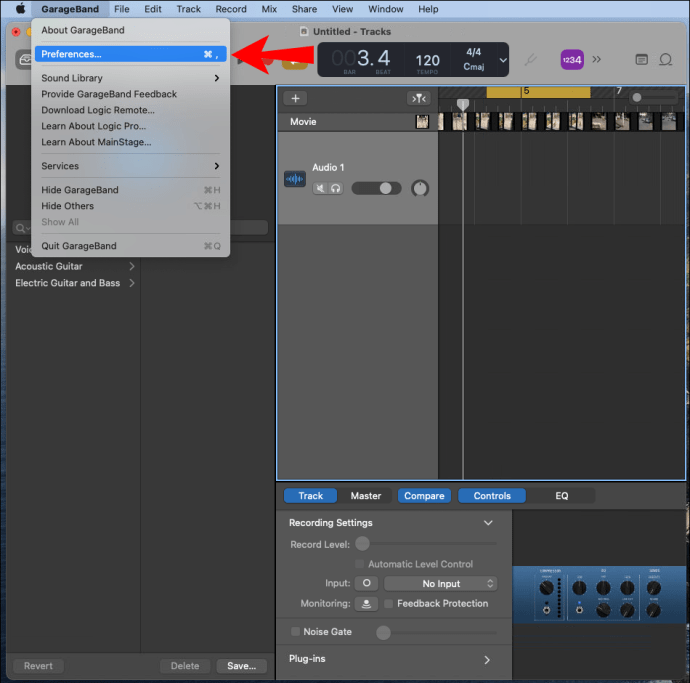
- Selectați „Avansat” și asigurați-vă că caseta de lângă „Normalizare automată” este activată.
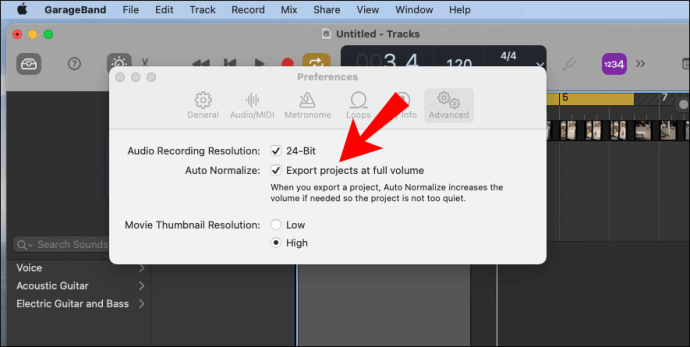
- După ce sunteți mulțumit de tonul de apel, din meniu, selectați „Partajare” > „Exportați melodia pe disc”.
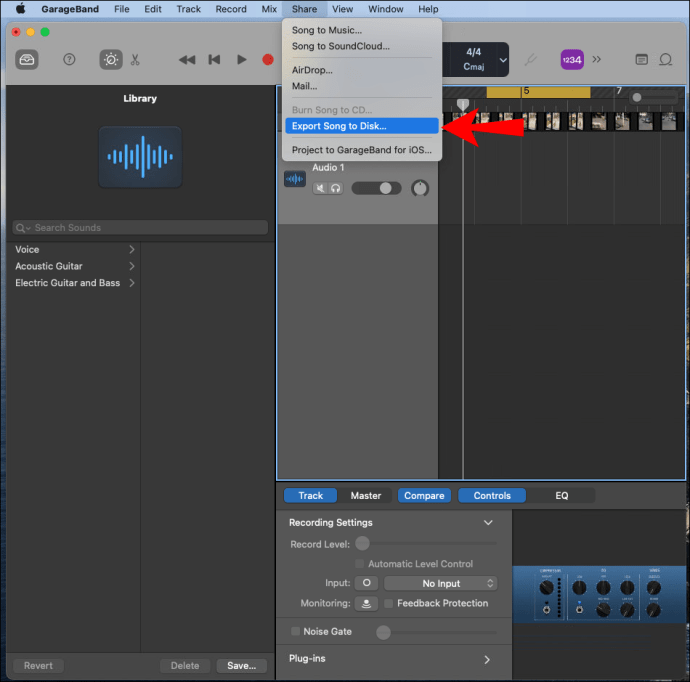
- Din fereastra pop-up, selectați un nume, format de fișier, locație de salvare și calitate.
- Pentru a finaliza, selectați „Exportați”.
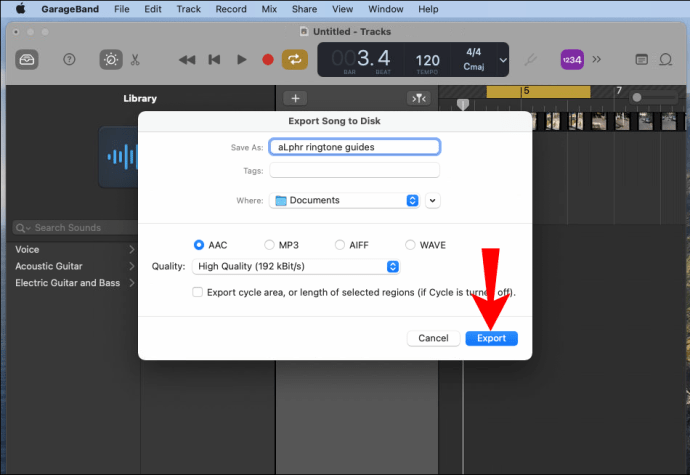
Apoi, pentru a transfera tonul de apel pe telefon:
- Conectați-vă telefonul la computer folosind un cablu USB.
- După ce computerul preia telefonul, navigați la stocarea internă a telefonului.
- Accesați folderul „Tonuri de apel”. Dacă nu există un dosar dedicat tonurilor de apel, va trebui să creați unul.
- Salvați tonul de apel nou creat în folderul „Tonuri de apel” de pe telefon.
Notă: Alternativ, puteți încărca tonul de apel într-un cont bazat pe cloud dacă aveți unul precum OneDrive sau Google Drive, apoi îl puteți descărca pe dispozitivul Android.
Apoi setați noul ton de apel implicit:
- Lansați aplicația „Setări” prin intermediul dispozitivului dvs. Android.
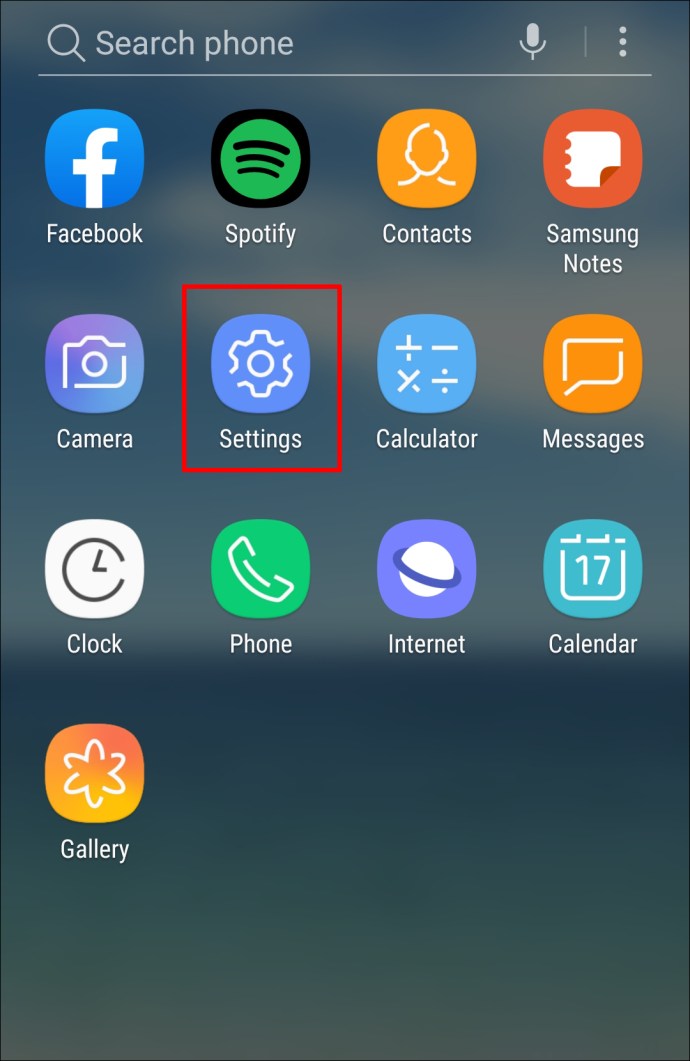
- Navigați la „Sunet și vibrații”.
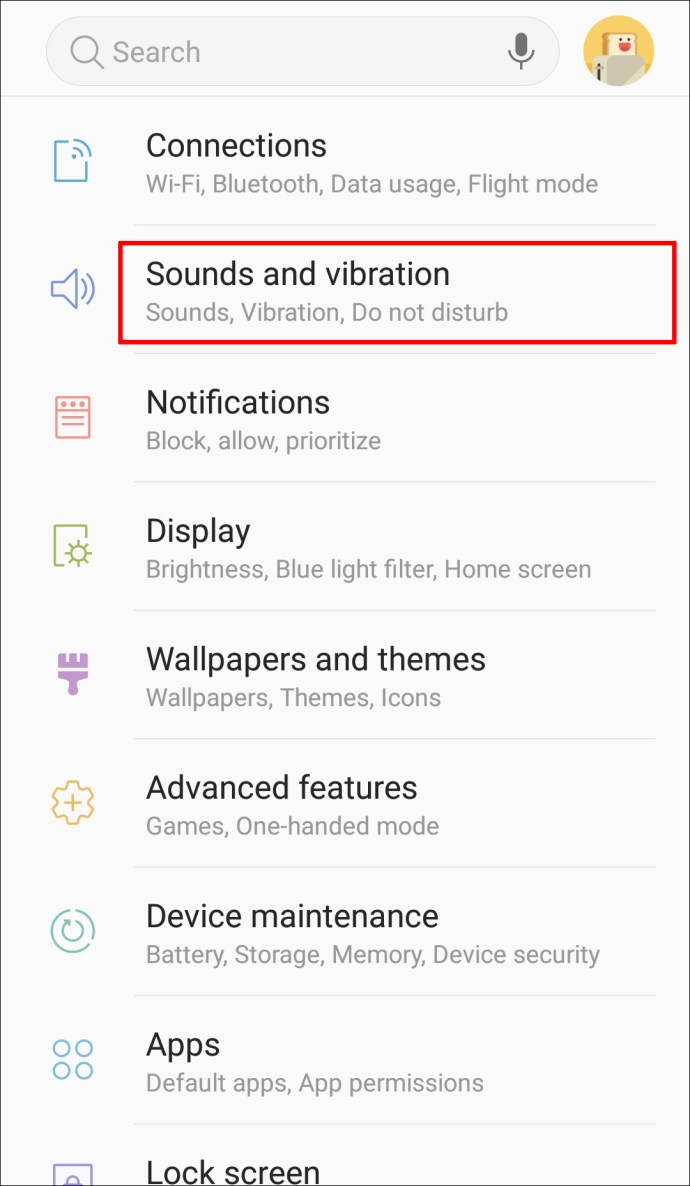
- Faceți clic pe „Avansat” > „Ton de apel pentru telefon”.
- Selectați „Sunetele mele”.
- Dacă noul ton de apel nu este afișat, în colțul din dreapta jos, atingeți butonul semnul plus.
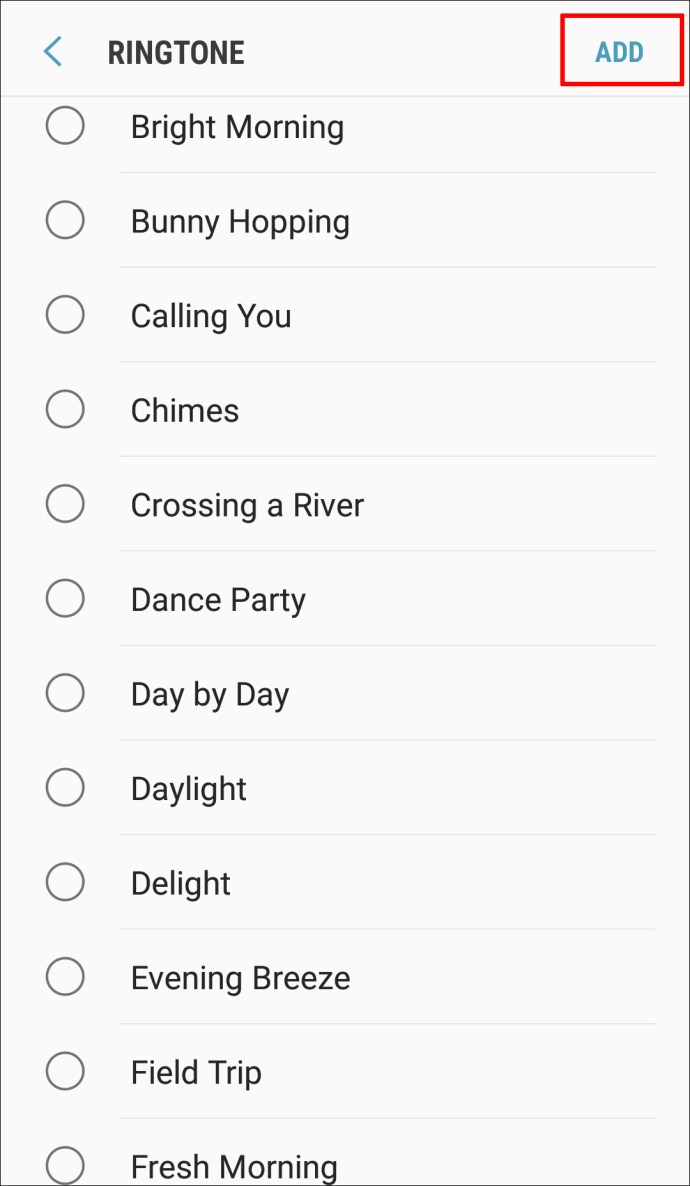
- După ce ați găsit tonul de apel, selectați-l apoi „Terminat”.
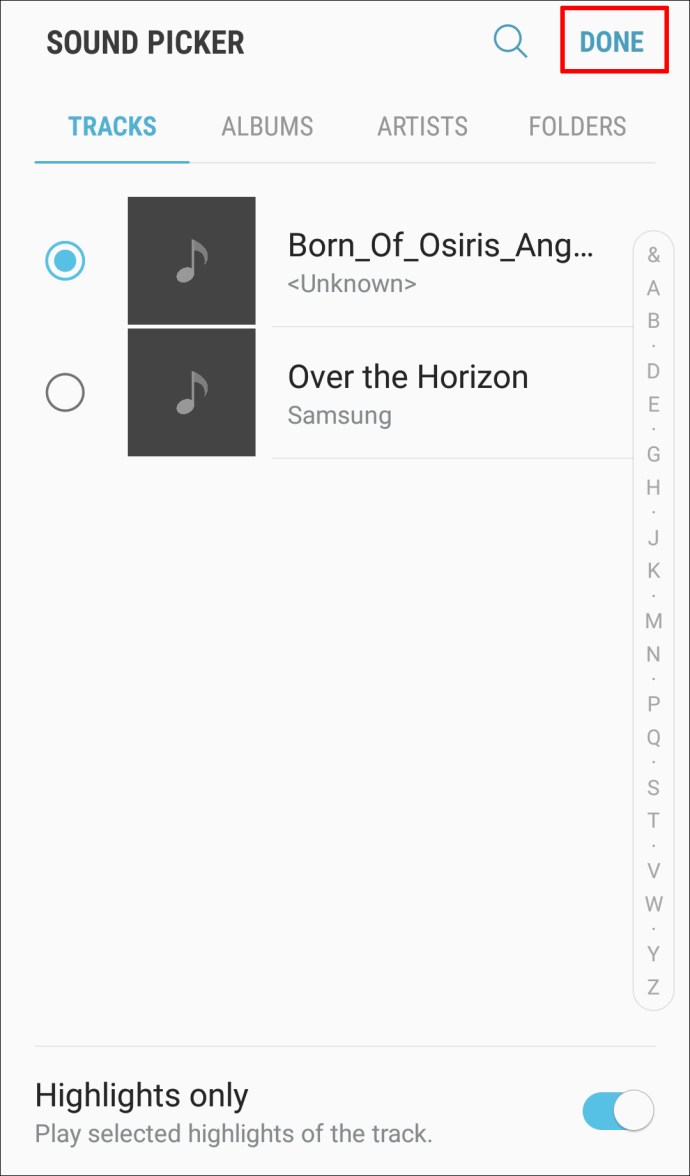
RingDroid
RingDroid este o aplicație gratuită de creare a tonurilor de apel cu sursă deschisă pentru sistemul de operare Android. Pentru a vă crea tonul de apel folosind RingDroid:
- Asigurați-vă că aveți cea mai recentă versiune de RingDroid instalată pe dispozitivul dvs. Android.
- Odată deschis, RingDroid va lista toată muzica disponibilă pe telefon. Utilizați bara de căutare din partea de sus sau derulați prin listă pentru a găsi melodia pe care doriți să o faceți un ton de apel.
- Încercați să reporniți aplicația dacă nu găsiți melodia descărcată.
- Selectați melodia făcând clic pe titlul acesteia; apoi „Trim” pentru a reduce dimensiunea.
- Modificați marcajele și alegeți secțiunea melodiei pe care o doriți ca ton de apel.
- Odată ce sunteți mulțumit de selecția dvs., în dreapta jos, faceți clic pe pictograma de descărcare.
- Dați un nume tonului de apel, apoi exportați-l.
Apoi setați noul ton de apel implicit:
- Lansați aplicația „Setări” prin intermediul dispozitivului Android.
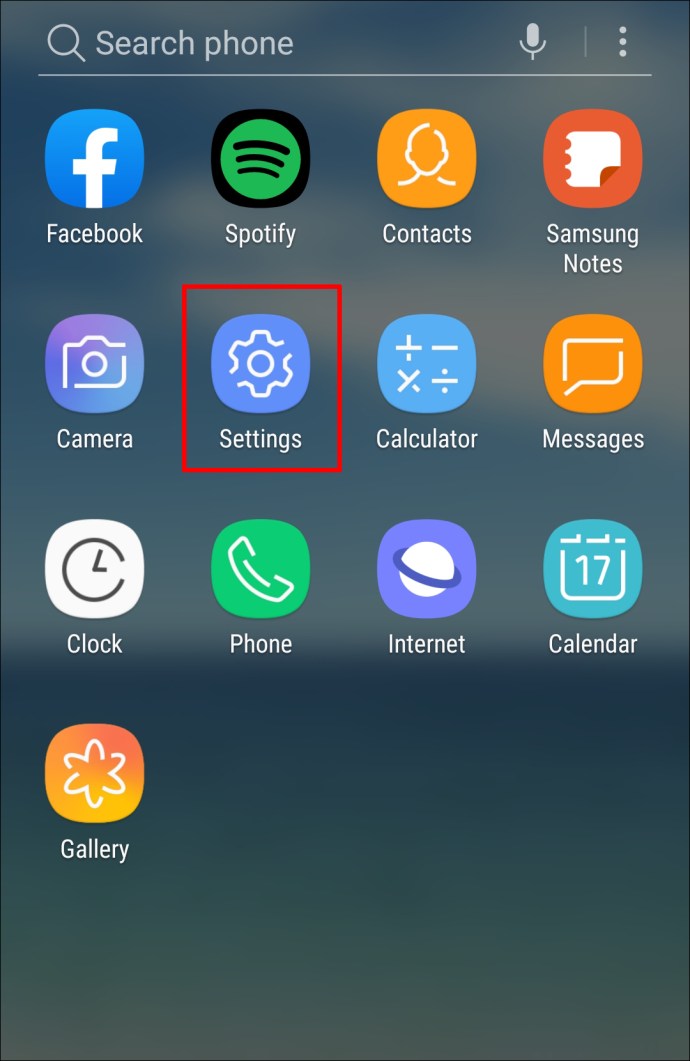
- Navigați la „Sunet și vibrații”.
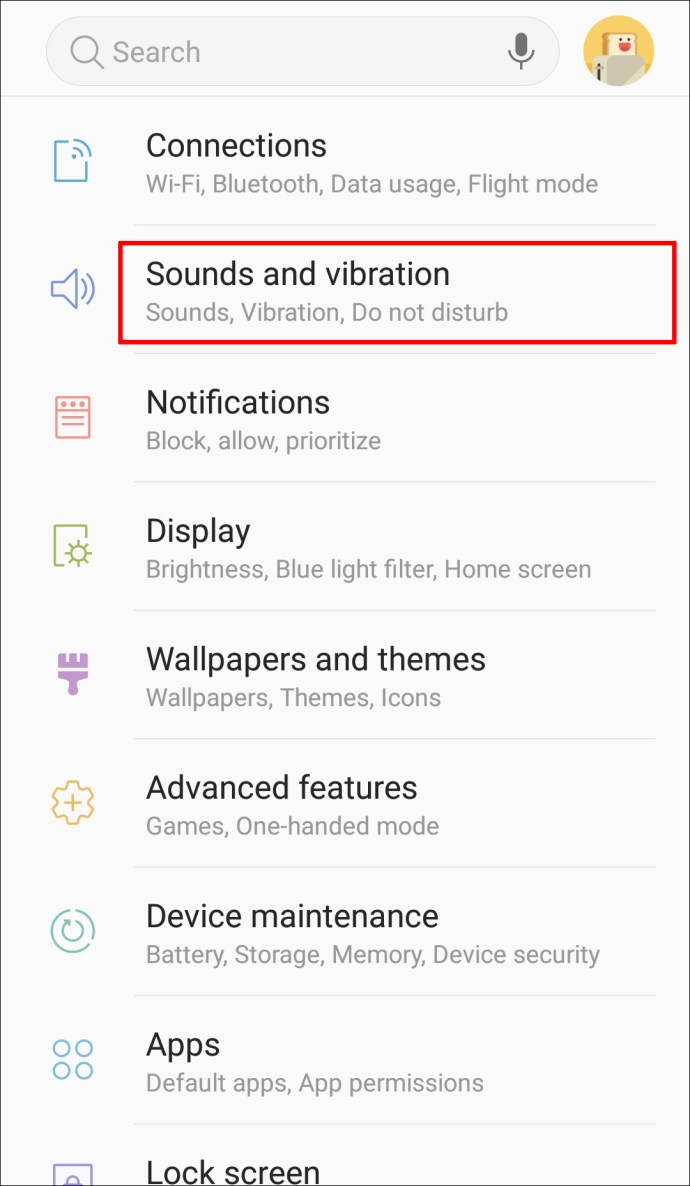
- Faceți clic pe „Avansat” > „Ton de apel pentru telefon”.
- Selectați „Sunetele mele”.
- Dacă noul ton de apel nu este afișat, în colțul din dreapta jos, atingeți butonul semnul plus.
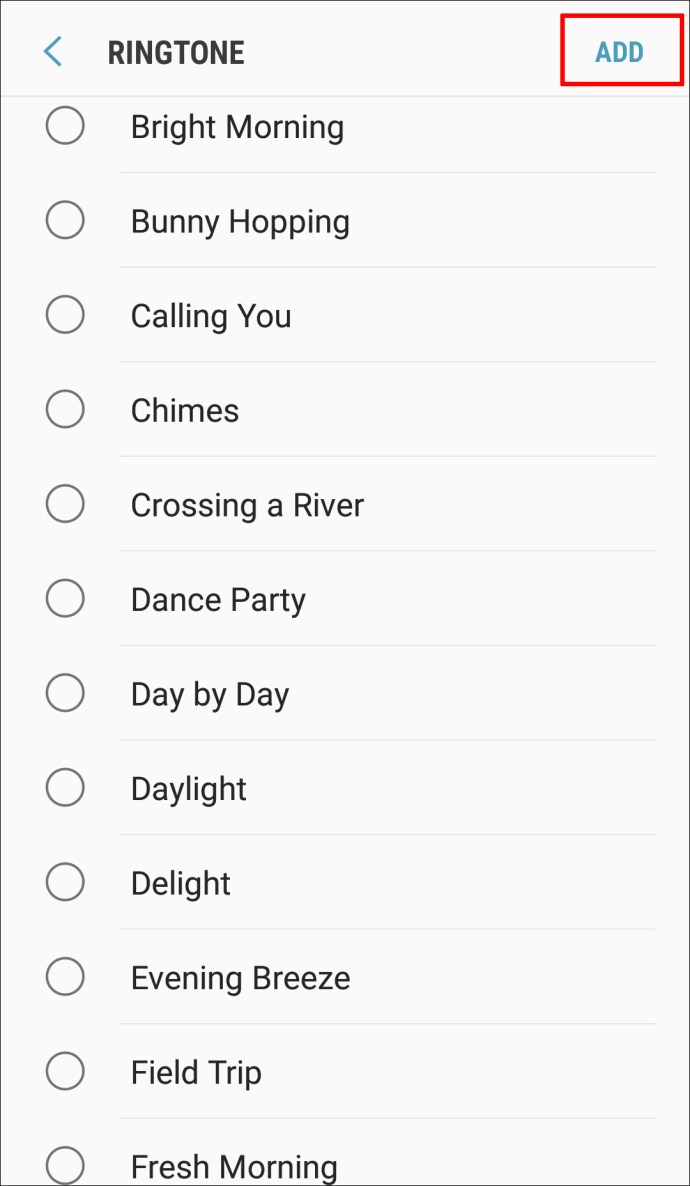
- După ce ați găsit tonul de apel, selectați-l apoi „Terminat”.
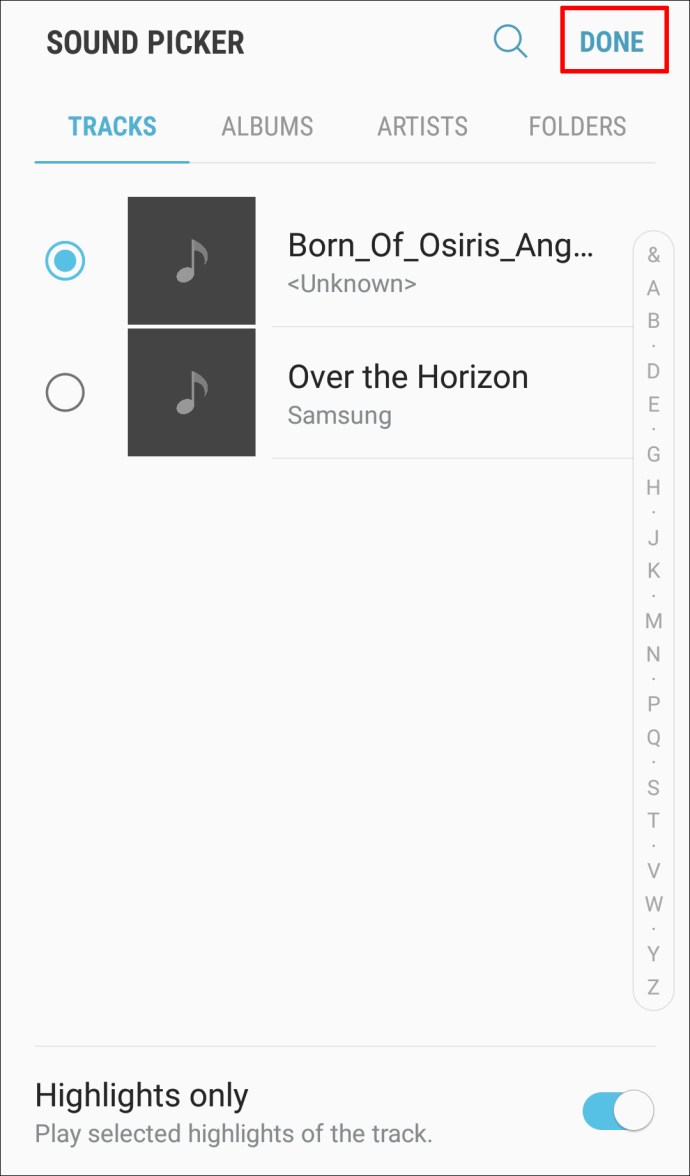
Cum să personalizați tonurile de apel pentru contacte?
În primul rând, va trebui să vă convertiți piesa într-un ton de apel. Urmați pașii enumerați mai jos pentru a face acest lucru utilizând software pentru Windows și macOS.
Personalizați-vă tonul de apel folosind AVCWare Ringtone Maker pentru Windows:
- Prin intermediul computerului, descărcați și instalați AVCWare Ringtone Maker.
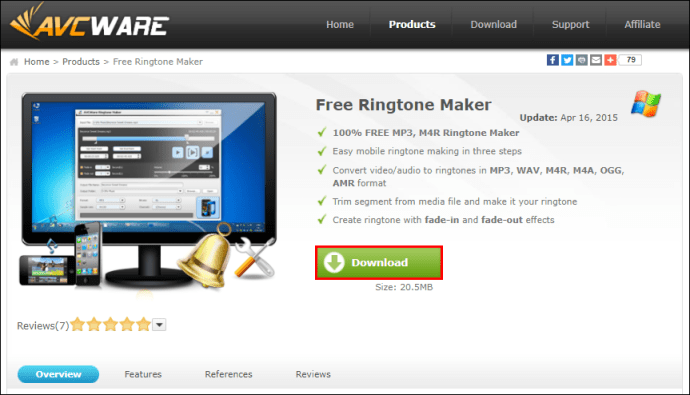
- Deschideți programul, apoi găsiți și selectați fișierul pe care doriți să îl convertiți:
- Selectând „Răsfoiește” din dreapta sus pentru a parcurge fișierele computerului sau
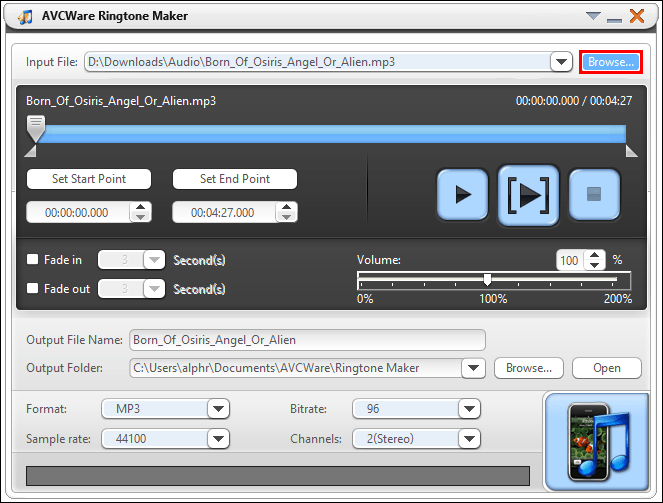
- Mutarea fișierului pe butonul albastru spre colțul din dreapta jos.
- Selectând „Răsfoiește” din dreapta sus pentru a parcurge fișierele computerului sau
- În meniul drop-down „Format”, selectați formatul dorit, de exemplu, MP3 sau WAV.
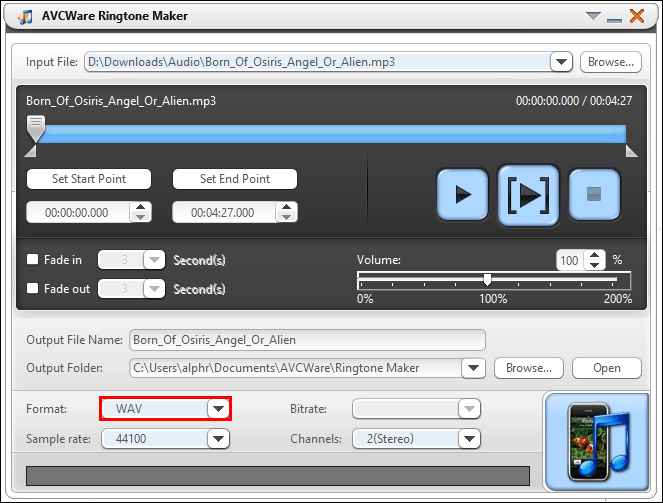
- Celelalte setări vor fi ajustate automat pentru a asigura o calitate înaltă.
- Faceți clic pe butonul „Redare” pentru a asculta fișierul și a decide din ce secțiune doriți să creați tonul de apel.
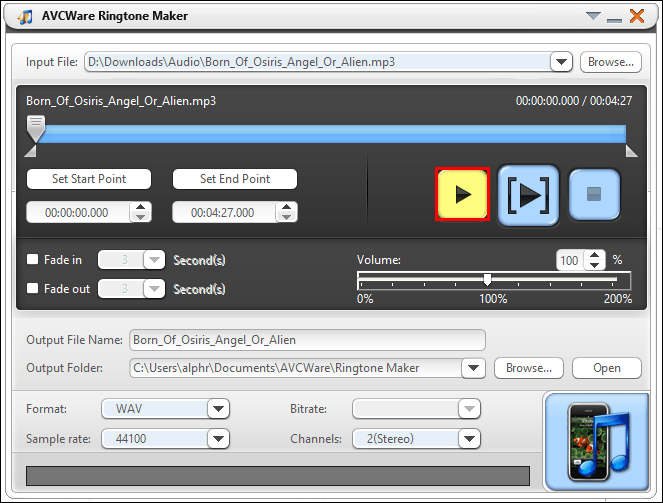
- Utilizați glisorul pentru a vă deplasa la punctele de început și de sfârșit preferate.
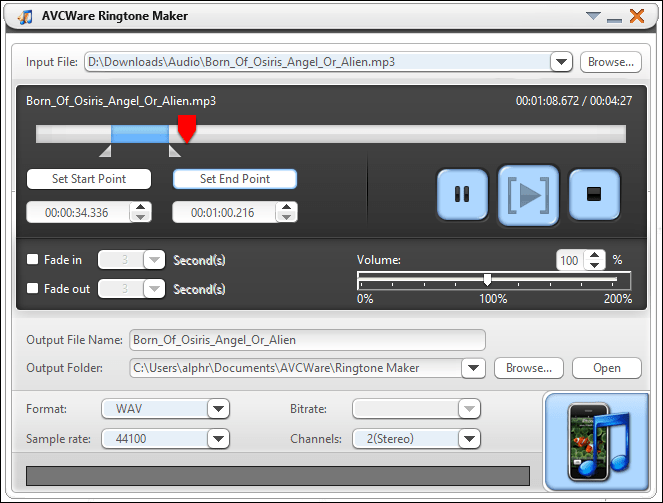
- Pentru a asculta secțiunea editată, apăsați butonul „Reda”.
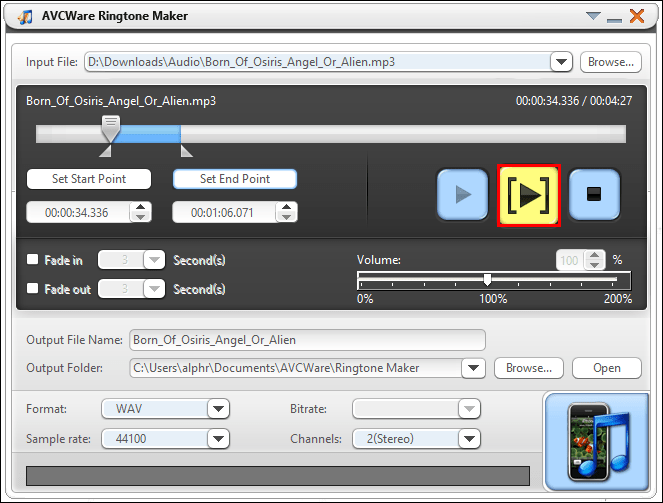
- Puteți muta glisorul în puncte noi dacă doriți să îl editați.
- Pentru a converti fișierul, selectați butonul din colțul din dreapta jos. Bara de progres se va afișa 100% odată ce fișierul este gata.
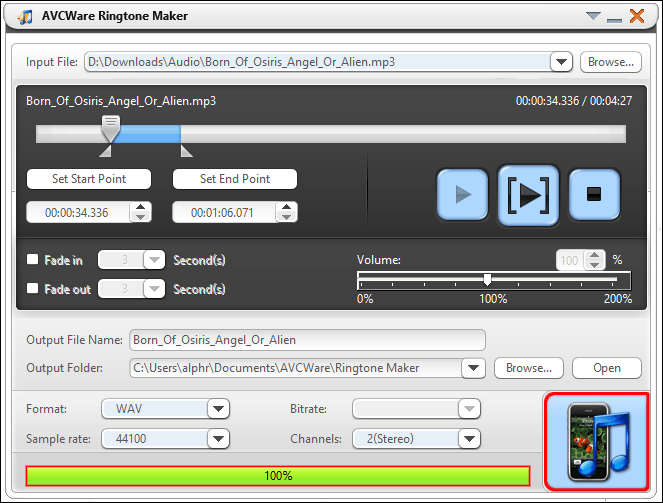
Personalizați-vă tonul de apel folosind GarageBand pentru macOS:
- Asigurați-vă că aveți cea mai recentă versiune de GarageBand instalată, apoi lansați GarageBand.
- În mod implicit, un nou proiect este afișat cu „Empty Project” evidențiat.
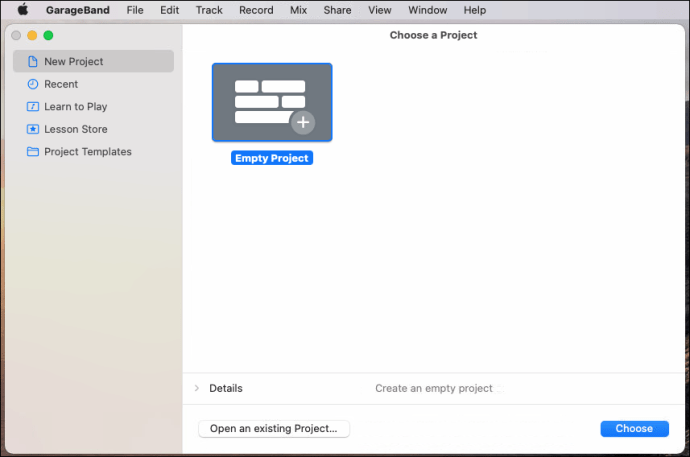
- În mod implicit, un nou proiect este afișat cu „Empty Project” evidențiat.
- Selectați „Alege”.
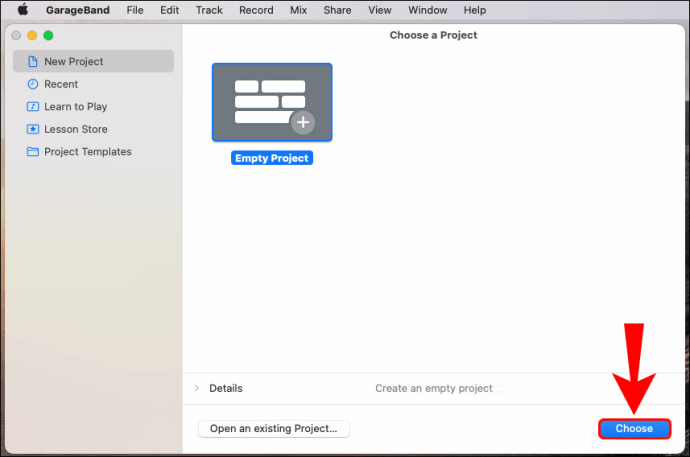
- În fereastra pop-up, selectați titlul „Microfon” pentru a importa fișierul audio.
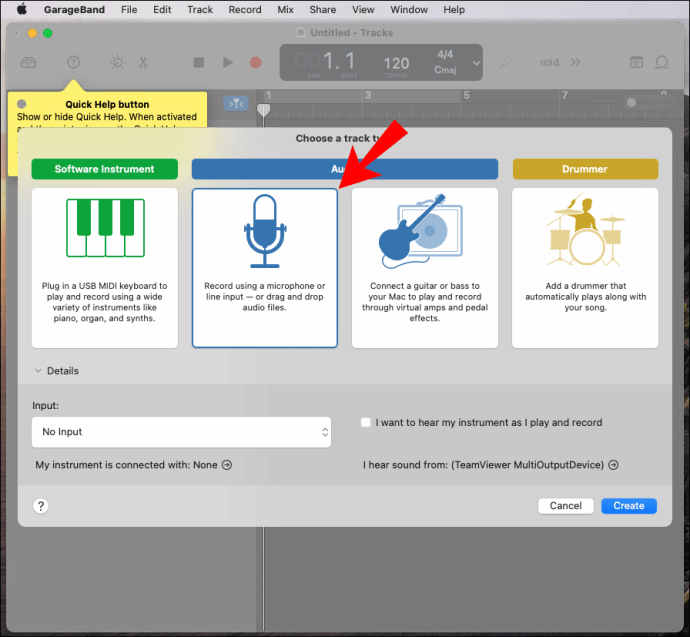
- Asigurați-vă că „Fără intrare” este activat înainte de a selecta opțiunea „Creare”.
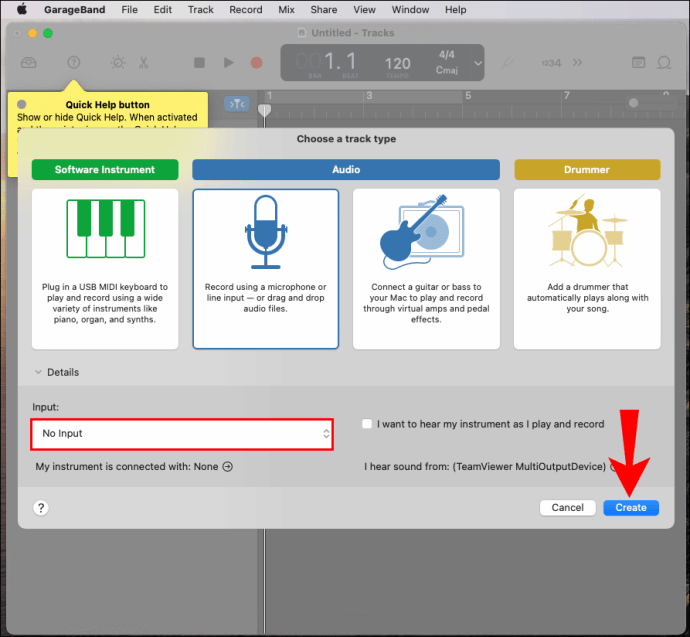
- Lansați Finder pentru a vă localiza piesa, apoi mutați-o în GarageBand.
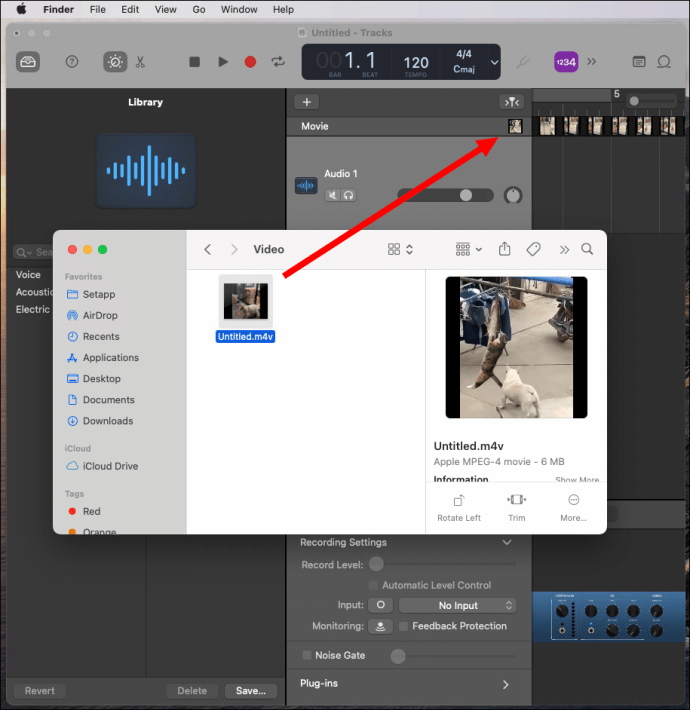
- Se va încărca în prima piesă.
- În partea dreaptă a controlului de înregistrare, faceți clic pe butonul „Ciclează”. Lăsați-l activat până la finalizare.
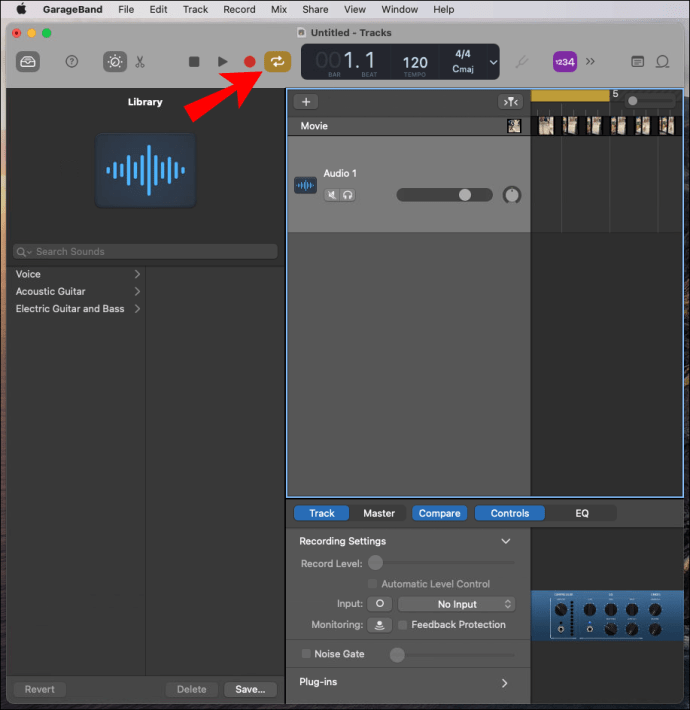
- Treceți mouse-ul peste evidențierea galbenă afișată în capătul din stânga liniei numerotate.
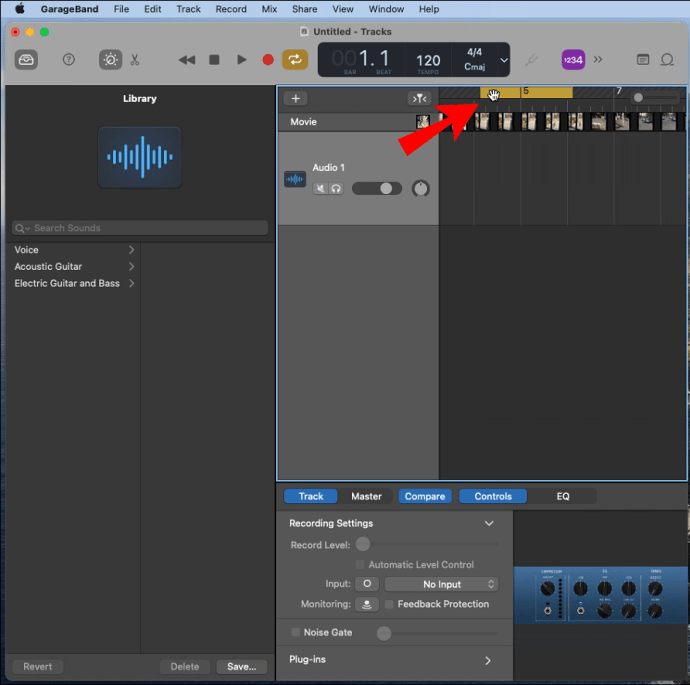
- Pentru a seta punctul de pornire al tonului de apel, mutați săgeata la dreapta sau la stânga în mod corespunzător; repetați la capătul din dreapta pentru a-și fixa punctul final.
- Tonurile de apel Android rulează în general în bucle de 30 de secunde sau mai scurte. Punctele de început și de sfârșit ale ciclului sunt evidențiate cu galben.
- Din meniu, faceți clic pe „GarageBand” și „Preferințe”.
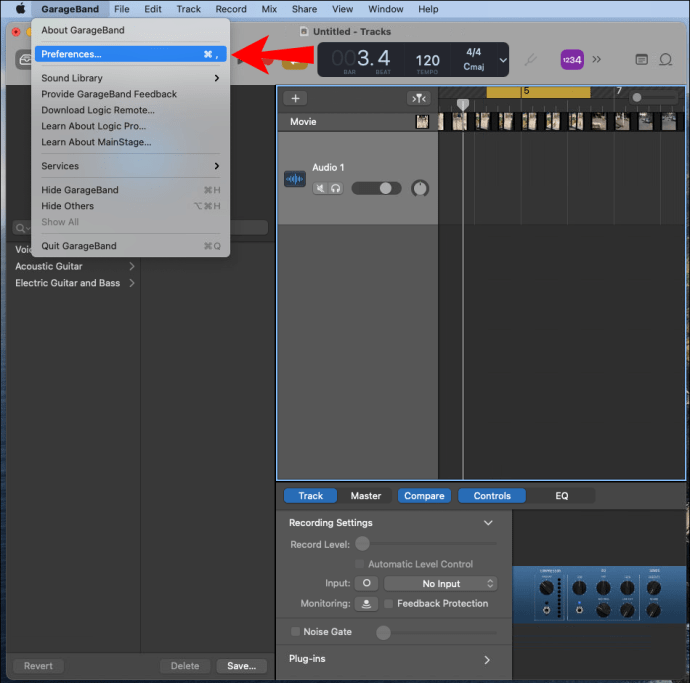
- Selectați „Avansat” și asigurați-vă că caseta de lângă „Normalizare automată” este activată.
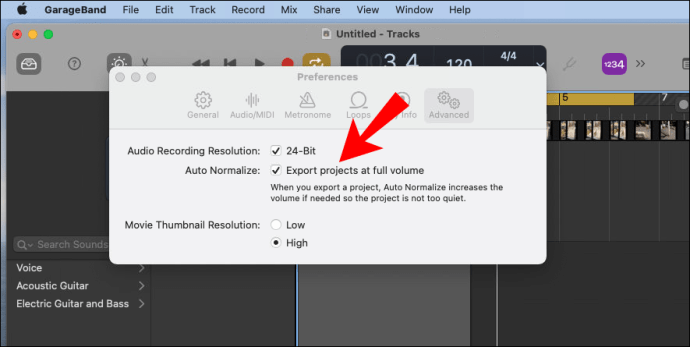
- După ce sunteți mulțumit de tonul de apel, din meniu, selectați „Partajare” > „Exportați melodia pe disc”.
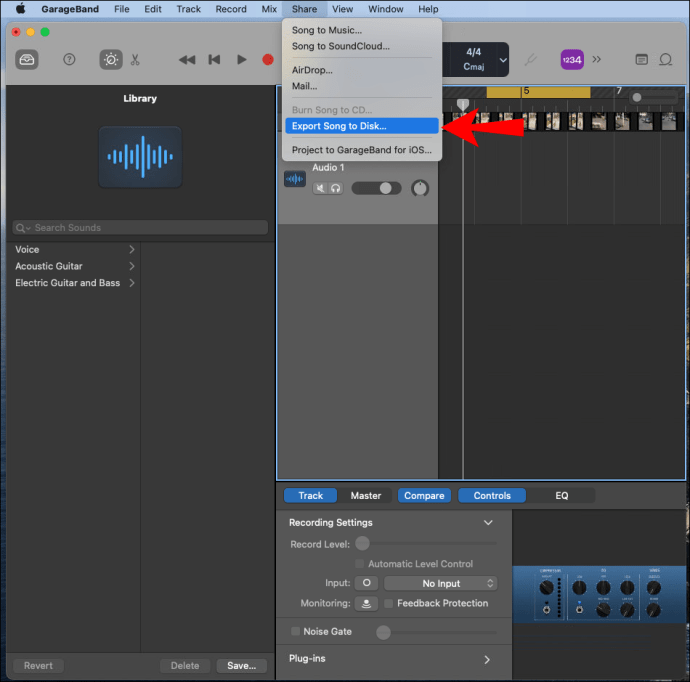
- Din fereastra pop-up, selectați un nume, format de fișier, locație de salvare și calitate.
- Pentru a finaliza, selectați „Exportați”.
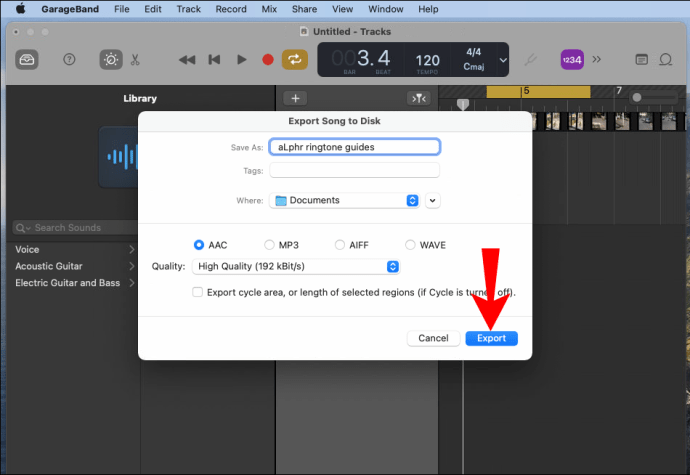
Apoi, pentru a transfera tonul de apel pe telefon:
- Conectați telefonul la computer folosind un cablu USB.
- După ce computerul preia telefonul, navigați la stocarea internă a telefonului.
- Accesați folderul „Tonuri de apel”, dacă nu există un dosar dedicat tonurilor de apel, va trebui să creați unul.
- Salvați tonul de apel nou creat în folderul „Tonuri de apel” de pe telefon.
Notă: Alternativ, puteți încărca tonul de apel într-un cont bazat pe cloud dacă aveți unul precum OneDrive sau Google Drive, apoi îl puteți descărca pe dispozitivul Android.
Apoi, pentru a seta noul ton de apel pentru persoanele de contact:
- Accesați „Contacte” de pe telefon.
- Selectați contactul pentru care doriți să setați tonul de apel.
- În colțul din dreapta sus, faceți clic pe pictograma meniului cu trei puncte.
- Apoi selectați „Setați tonul de apel”.
- Faceți clic pe noul ton de apel adăugat în folderul „Tonuri de apel”.
- Faceți clic pe „Salvare” sau „OK”.
Întrebări frecvente suplimentare
Cum să setez un cântec ca ton de apel WhatsApp?
Puteți utiliza software pentru a crea un ton de apel din melodia dvs.; pentru pași detaliați despre cum să faceți acest lucru, consultați secțiunile AVCWare Ringtone Maker (Windows) și GarageBand (macOS) discutate mai devreme în acest articol.
După ce ați salvat noul ton de apel pe telefon, setați-l ca implicit pentru notificările WhatsApp:
1. Lansați WhatsApp.
2. Atingeți meniul cu trei puncte din dreapta sus.
3. Selectați „Notificări” > „Ton de notificări”.
4. Din „Alegeți o acțiune”, selectați „Stocare media”.
5. Selectați tonul de apel personalizat pentru al seta ca implicit.
Apoi, pentru a seta tonul de apel personalizat ca prestabilit pentru apelurile WhatsApp:
1. Din ecranul „Notificări”, selectați „Ton de apel” în secțiunea „Apeluri”.
2. Din „Alegeți o acțiune”, selectați „Stocare media”.
3. Selectați tonul de apel personalizat pentru al seta ca implicit.
Tonuri de apel exclusive pentru Android
Setarea tonurilor de apel personalizate pentru apelurile și notificările dvs. acționează ca o confirmare atunci când primiți un mesaj sau când sună - veți identifica imediat apelantul. Există o mulțime de software de creare a tonurilor de apel disponibile astăzi pentru a vă ajuta să vă transformați clipul audio sau video preferat într-un ton de apel de care veți fi mândri.
Acum că ați văzut cât de simplu este să creați un ton de apel pentru dispozitivul dvs. Android, cum ați găsit procesul - suntem capabili să produceți exact ceea ce v-ați dorit? Spuneți-ne despre cel mai captivant ton de apel pe care l-ați creat în secțiunea de comentarii de mai jos.